2024年2月3日发(作者:)

第一章 计算机基础知识
1、1946年2月15日世界上第一台电子计算机ENIAC(埃尼阿克)在美国宾州大学研制成功。
2、计算机发展史:
第一代:电子管计算机
采用电子管为基本元件,设计使用机器语言或汇编语言。要用于科学和工程计算
第二代:晶体管计算机
采用晶体管为基本元件,程序设计采用高级语言,出现了操作系统,应用到数据和事物处理及工业控制等领域
第三代:中小规模集成电路计算机
采用集成电路为基本元件,应用到文字处理、企业管理和自动控制等领域
第四代:大规模、超大规模集成电路计算机
采用大规模集成电路为主要功能元件,在办公自动化、电子编辑排版等领域大显身手。
3、计算机的特点
(1)运算速度快
(2)运算精度高
(3)存储能力强
(4)逻辑判断能力强
(5)可靠性高
4、计算机的分类
1
按工作原理划分
按功能划分
按性能模拟式电子计算机
数字式电子计算机
模拟数字混合计算机
专用计算机
通用计算机
巨型计算机又称超级计算机、超级电脑。
大中型计算机
小型计算机
工作站
台式机
微型计算机
便携机或称笔记本
手持机或称掌上
5、计算机的应用领域
(1)科学计算
(2)信息处理
(3)计算机辅助设计与计算机辅助制造(CAD/CAM)
(4)计算机辅助教学与计算机管理教学(CAI/CMI)
(5)自动控制
(6)多媒体应用
(7)电子商务
6、计算机的发展趋势
智能化
巨型化
微型化
网络化
多媒体化
7、计算机硬件系统 (冯。诺伊曼机构)
计算机硬件系统由五个基本部分组成,
控制器
运算器 包括算术运算和逻辑运算
存储器 存放程序和数据
输入设备 键盘、鼠标、扫描仪、数码相机等
输出设备。 显示器、打印机、绘图仪
控制器和运算器构成了计算机硬件系统的核心——中央处理器CPU(Central
Processing Unit)。 通常把控制器、运算器和内存储器称为主机。
8、计算机指令定义
指令是对计算机进行程序控制的最小单元,是一种采用二进制表示的命令语言。一条指令通常由两个部分组成,即操作码和操作数。
9、指令的执行过程。
分析指令 执行指令 形成下一条指令地址
取指令
10、什么是计算机软件
计算机软件是计算机系统中与硬件相互依存的另一部分,它是包括程序,数据及其相关文档的完整集合。
11、计算机软件的分类
计算机软件一般可以分为系统软件和应用软件两大类。
12、系统软件分类
1、操作系统 windows 、linux、unix 等
2、编程软件 汇编语言、高级语言、 机器语言、C语言、C++、java、C#等
3、数据库软件 SQL Server、Oracle、Mysql和Visual FoxPro等。
13、应用软件分类(软件名称自己总结)
办公应用
平面设计
视频编辑与后期制作
网站开发
辅助设计
三维制作
多媒体开发
程序设计
14、相关定义
操作系统是最基本最重要的系统软件,用来管理和控制计算机系统中硬件和软件资源的大型程序,是其他软件运行的基础。
数据库管理系统DBMS(DataBase Management System)是数据库系统的核心,由一组用以管理、维护和访问数据的程序构成,提供了一个可以方便地、有效地存取数据库信息的环境。
15、计算机组成由五部分组成
主机、显示器、键盘、鼠标、外部设备
16、主机的组成部分
CPU INTER和AMD
内存 内存储器和外存储器(ROM和RAM的区别)
主板 支持硬件正常运行的平台
硬盘 笔记本硬盘、台式机硬盘、服务器硬盘。转速、硬盘的三个接口:IDE、SATA、SCSI
光驱 CD-ROM DVD-ROM DVD+-RW
显卡 独立显卡和集成显卡
硬盘、光盘、U盘都属于外部存储器。
(1)随机存储器(RAM)。随机存储器也叫读写存储器.其特点是:存储的信息既可以读出,又可以向内写入信息,断电后信息全部丢失。
(2)只读存储器(ROM).只读存储器的特点:存储的信息只能读出,不能写入,断电后信息也不丢失。
17、衡量一台微型计算机的主要性能指标包括
主频 、字长内存容量和存取周期、 高速缓冲存储器(Cache)、总线速度
18、键盘(考点:四个区自己整理)
19、鼠标
分类:无线、有线、蓝牙
操作:选择、单击、双击、拖动、右键单击
20、计算机辅助工程
计算机辅助设计(CAD)
计算机辅助制造(CAM)
计算机集成制造系统(CIMS)
计算机辅助求解 ( CAE )
计算机辅助工艺过程设计(CAPP)
21、数据库
定义:数据库(Database)是按照数据结构来组织、存储和管理数据的仓库
发展阶段:人工管理阶段、文件系统阶段、数据库系统阶段、高级数据库阶段。
22、编程语言的发展
第一代语言--机器语言
第二代语言--汇编语言
第三代语言—面向过程的高级语言。如:C语言、Pascal 等。
第四代语言--面向对象的高级语言 。如:C+、C#、Java、Visual Basic等。
第二章 计算机病毒与防治
1、定义:
计算机病毒(Computer Virus)是指:能通过某种途径隐藏在计算机的存储介质(或程序)内,本身具有传染性,对计算机系统具有破坏作用的一组程序或指令的集合。
2、计算机病毒的特性
传染性、潜伏性、破坏性、隐蔽性、可激发性
3、传播途径
(1)通过软盘
(2)通过硬盘
(3)通过光盘
(4)通过网络
4、 计算机病毒的分类
引导型病毒、文件型病毒、混合型病毒
5、计算机病毒防护
不使用来历不明的磁盘;
使用外来软件时应先查毒;
做好程序及数据备份,尤其是系统软件的备份;
安装杀毒软件,定期检查系统,查杀病毒和定期升级。平时上网的时候一定要打开防病毒软件的实时监控功能。
建立良好的安全习惯,不打开可疑邮件和可疑网站;关闭或删除系统中不需要的服务;很多病毒利用漏洞传播,一定要及时给系统打补丁;
第三章 多媒体应用基础
1、媒体定义:指信息表示和传播的载体。
2、常用的媒体主要有以下几种:
1) 感觉媒体。感觉媒体直接作用于人的感官,使人能直接产生感觉。
2) 表示媒体。表示媒体是指各种编码,如语音编码、文本编码、图像编码等。
3) 表现媒体。表现媒体是感觉媒体与计算机之间的界面。
4) 存储媒体。存储媒体用于存放表示媒体,即存放感觉媒体数字化后的代码。
5) 传输媒体。传输媒体是用来将媒体从一处传送到另一处的物理载体。
3、多媒体技术定义
利用计算机交互方式综合处理多种媒体信息,使多种信息建立逻辑连接并集成为一个具有交互性的系统的技术。
4、多媒体分类
文本 、图形、图像、动画、声音、视频影像
5、多媒体技术的特点
集成性、多样性、交互性
6、 多媒体输入设备
键盘、数码相机、扫描仪、话筒、手写板/笔、触摸式屏幕
7、 多媒体输出设备
显示器、打印机、相片冲洗仪
8、多媒体信息的存储设备
U盘、硬盘、移动硬盘、光盘、软盘、内存、SD卡、TF卡、相机存储卡等
9、多媒体技术的应用
① 教育与培训
② 多媒体办公系统
③ 多媒体家用系统
④ 多媒体电子出版物
⑤ 各种咨询服务系统
⑥ 多媒体广告系统
⑦ 现场监测系统
⑧ 多媒体通信
10、多媒体技术的发展趋势
① 高分辨化,提高显示质量。
② 高速度化,缩短处理时间。
③ 简单化,便于操作。
④ 高维化,三维、四维或更高维。
⑤ 智能化,提高信息识别能力。
⑥ 标准化,便于信息交换和资源管理。
11、多媒体计算机硬件系统
1) 多媒体主机,如微型机、工作站、超级微机等。
2) 多媒体输入设备,如话筒、录像机、录音机、视盘、扫描仪、摄像机、电视机、光驱等。
3) 多媒体输出设备,如打印机、绘图仪、音响、电视机、录音机、录像机、高分辨率监视器等。
4) 多媒体存储设备,如硬盘、移动硬盘、光盘、U盘、声像磁带等。
5) 多媒体适配器(卡),如视频卡、声卡、压缩卡、家电控制卡、调制解调器等。
6) 操纵控制设备,如鼠标、操纵杆、键盘、触摸屏等。
12、多媒体计算机软件系统
多媒体计算机的软件系统是以操作系统为基础的。除此之外,还有多媒体数据库管理系统、多媒体压缩/解压缩软件、多媒体声像同步软件、多媒体通信软件等。多媒体系统在不同的应用领域,需要多种开发工具,而多媒体开发和创作工具为多媒体系统提供了方便直观的创作途径,一些多媒体开发软件包提供了图形、色彩板、声音、图像及各种媒体文件的转换与编辑手段。
第四章 计算机中信息的表示方法
1、数制的定义
数制也称计数制,是指用一组固定的符号和统一的规则来表示数值的方法。计算机中采用二进制数。
基数。在一种数制中,一组固定不变的不重复数字的个数称为基数
位权。某个位置上的数代表的数量大小。
2、十进制
有十个不同的数码符号:0,1,2,3,4,5,6,7,8, 9
3、二进制
有两个不同的数码符号0和1。
4、八进制
有八个不同的数码符号0,1,2,3,4,5,6,7。
5、 十六进制
有十六个不同的数码符号0,1,2,3,4,5,6,7,8,9,A,B,C,D,E,F
6、各进制之间的转换(这个是重点,笔记习题已发给你们,自己下去总结)
7、存储容量
存储器可容纳的二进制信息量称为存储容量。度量存储容量的基本单位是字节(Byte)。此外,常用的存储容量单位还有:KB(千字节),MB(兆字节)和GB(千兆字节)它们之的关系为:
1字节(Byte)=8个二进制位(bits)
1 KB二1024 B;1MB=1024KB;1GB二1024MB
第五章 计算机网络基础
1、计算机网络定义
将分散在不同地点且具有独立功能的多个计算机系统,利用通信设备和线路相互连接起来,在网络协议和软件的支持下进行数据通信,实现资源共享的计算机系统的集合。
2、计算机网络三要素
多个计算机系统、通信设备和线路、网络协议和软件
3、计算机目的:实现资源的共享
4、计算机网络的应用
查找资料、网络办公、联系好友、视频聊天、网上购物、网络游戏、游戏竞技、发送电子邮件、网上炒股、音乐、视频等
5、计算机网络的发展
第一代计算机网络---面向终端的计算机网络
第二代计算机网络---计算机&计算机网络
第三代计算机网络---开放式标准化网络
第四代计算机网络---宽带化、综合化、数字化网络
6、计算机网络的基本组成
(1)、网络硬件网络服务器、网络工作站、传输介质和网络设备等
(2)、网络软件网络操作系统、通信软件和通信协议等
7、计算机网络的功能
(1)、数据通信
(2)、资源共享
(3)、提高系统的可靠性
(4)、进行分布处理
(5)、集中控制、管理分配网络中的软件、硬件资源
8、计算机网络的服务
(1)文件打印服务
(2)应用服务
(3)消息服务
(4)数据库服务
9、计算机网络的分类
传输技术:广播式网络和点到点式网络
覆盖范围:局域网LAN、城域网MAN、广域网WAN
网络结构:以太网、令牌环网
拓扑结构:总线型网、星型网、环型网、树型网、混合型网
传输介质:有线网和无线网
传输速率/带宽:10M网、100M网、1000M网、基带网、宽带网
10、计算机网络拓扑的定义
计算机网络拓扑结构,是指网络中的通信线路和各节点之间的几何排列,用来反映各个模块之间的结构关系
11、计算机网络拓扑结构分类
星型、总线型、环型
12、网络连接设备
网络适配器(网卡)、 集线器(HUB)、 中继器(Repeater)、网桥(Bridge)、 路由器(Router)、 网关(Gateway)
13、计算机网络系统软件定义
网络系统软件主要由服务器操作系统、网络服务软件、工作站重定向软件、传输协议软件组成。世界上较流行的网络操作系统有:Microsoft公司的Windows 2000
Server、IBM公司的LAN Server、Novell公司的NetWare。
14、因特网(Internet)定义
因特网是一个由各种不同类型和规模的并独立运行和管理的计算机网络组成的世界范围的巨大计算机网络,即全球性计算机网络,它的英文名字叫Internet。
Internet最早来源于美国国防部高级研究计划局DARPA(Defense advanced
Research Projects Agency)的前身ARPA建立的ARPAnet,该网于1969年投入使用。因特网是基于TCP/IP协议实现的
15、IP地址定义
IP地址是用来唯一标识因特网上计算机的逻辑地址。Internet中的每一台主机都分配有一个唯一的32位地址,每台连网计算机都依靠IP地址来标识自己。
16、网络域名定义
网络域名是网络上的一个服务器或一个网络系统的名字,在全世界没有重复的域名。域名的形式是以若干个英文字母或中文和数字组成,由“.”分隔成几部分。
17、TCP/IP协议定义
TCP/IP协议,即传输控制协议/网间协议,它是一种网络通信协议,用来规范网络上的所有通信设备,尤其是一个主机与另一个主机之间的数据往来格式以及传送方式。
18、连接因特网的方式
(1).拨号上网
(2).ADSL(一线通)上网
(3).宽带上网
(4).局域网上网
(5).无线上网
19、因特网的基本服务
远程登录(Telnet)、文件传输服务(FTP)、万维网(WWW)、电子邮件(Email)
20、电子邮件(E-mail)定义
一种通过网络实现异地传送和接收信息的现代化通信手段。
21、电子邮箱地址的格式为
<用户名>@<主机名>.<域名>。 如*****************22、邮件服务器定义
为用户提供电子邮件收发服务的计算机主机。 邮件服务器分为邮件接收服务器(POP或POP3)和邮件发送服务器(SMTP)。
23、中国主要ISP
中国移动、中国电信、中国网通、中国联通
24、WWW定义
World Wide Web或简称为Web,中文译作“万维网”,是因特网最主要的应用,对大多数的用户来说,上网就是为了浏览Web。常用的搜索引擎有:Google()、百度()、雅虎()以及新浪()等。
25、因特网的应用
(1)在因特网上获取信息:信息浏览和信息检索
(2)在因特网上交流信息:e-mail、BBS、QQ、Blog
26、IP地址
IP地址是一个32位的二进制数,通常被分割为4个”8位二进制数“(也就是4个字节)。IP地址通常用”点分十进制“表示成(d)的形式,其中,a,b,c,d都是0~255之间的十进制整数。目前使用的IPV4,就是有4段数字,每一段最大不超过255
27、IP地址分类
A类IP地址 地址范围1.0.0.1-126.255.255.254
B类IP地址地址范围128.1.0.1-191.254.255.254
C类IP地址范围192.0.1.1-223.255.254.254
28、DNS定义
域名系统 (Domain Name System) 的缩写,它是由解析器和域名服务器组成的。
就是入网计算机的名字,域名与标识计算机的IP地址一一对应,故域名在互联网上是唯一的
29、域名的一般形式为:
主机名.网络名.机构名.地理域名
如:清华大学向因特网提供网站服务的计算机的域名是:
其地理域名是cn,表示这台主机在中国这个域;edu表示该主机为教育领域的;tsinghua是清华大学的网名;最左边的子域www,表示该主机是Web服务器
30、机构性质域名
com商业机构、edu教育部门、gov政府部门、mil军事部门、int国际组织、net网络组织、org非盈利组织
31、地理域名
CN中国、UK英国、FR法国、RU俄罗斯、DE德国、IT意大利、US美国、HK香港、SE瑞典、JP日本、CH瑞士、NL荷兰、CA加拿大、TW台湾、KR韩国
32、理解
通过域名并不能直接找到要访问的主机,需要将域名转换为IP地址后才能访问
将域名转换为IP地址的过程称为域名解析
负责将域名解析成为IP地址的专门服务器就叫做域名解析服务器(DNS)
要访问一台互联网上的服务器,最终还是必须通过IP地址来实现
一个域名只能对应一个IP地址,而多个域名可以同时被解析到一个IP地址
33、超文本传输协议HTTP
超文本传输协议(HTTP,HyperText Transfer Protocol)是因特网上应用最为广泛的一种网络协议。HTTP基于客户机/服务器工作模式,是客户端浏览器或其他程序与Web服务器之间的应用层通信协议
34、统一资源定位符(URL)
URL描述了网上资源的访问方式(传输协议类型)和所在的位置(就是网址)
URL由三部分组成:协议类型、主机名、路径及文件名
35、网络设备
网络传输介质:有双绞线电缆、同轴电缆、光导纤维、激光、红外线、微波和卫星通信等。
网内连接设备: 网络适配器(网卡)、中继器、集线器
网络互联设备: 传输线
网间连接设备:网桥、路由器
第六章 windows的操作
1、Windows 2000特点
Windows 2000与传统Windows 9x不同,它融合了Windows 9x已有的特点和WindowsNT的优点于一身是供台式机和便携机用户使用的单用户、多任务32位图形界面操作系统。
(1)低成本。(2)高可靠性。(3)移动性。(4)易管理性。(5)高性能。
(6)安全性。(7)实用性。(8)支持更多的设备。
2、运行环境
Windows 2000功能强大,同时使用环境的要求也相对较高为了充分发挥系统的性能计算机硬件应满足以下基本要求。
(1)最低应为586/ 166MHz计算机,推荐采用Pentium计算机
(2)最少内存为64 MB以上内存
(3)最少1GB的硬盘空间
(4)VGA或更高分辨率的显示器及相应显示卡。
(5)鼠标器和键盘。
(6)CD-ROM驱动器。
3、Windows 2000的启动和退出
1)Windows 2000的启动
打开计算机电源开关后,计算机会自动启动Windows 2000,出现登录提示时,用户必须输入用户名和密码才能进人Windows 2000的桌面。
2)Windows 2000的退出
在关闭和重新启动计算机之前,一定要先退出Windows 2000系统,否则会破坏一些没有保存的文件和正在运行的程序。
用户可以按以下步骤安全地退出系统.
(1)关闭正在运行的应用程序。
(2)单击“开始”按钮,然后单击“关机”,出现“关闭Windows”对话框。
(3)根据需要选定注销、关机、重新启动.
(4)若选定关机,则单击“确定”按钮后.系统就会保存没置,自动将机器关闭。
4、Windows 2000桌面的组成
1)桌面
Windows 2000启动完成后显示的整个屏幕称为桌面.桌而上可放置图标、莱单、窗口和对话框等。通常,桌面上默认的图标是“我的文档”、“我的电脑”、“回收站”、“网上邻居”及“Internet Explorer”。
2)图标
图标通常是由代表Windows2000各组成对象的小图形配以文字说明而组成。在Windows 2000中,图标应用广,它可可以代表一个应用程序、一个文档或一个设备,也可以是一个激活“窗口控制菜单”的图标。
3)任务栏
一般位于桌面底部。在左面依次有“开始”按钮和“快捷启动”工具栏,中间是表示正在运行应用程序的“任务按钮”任务栏中的所有“任务按钮”显示了当前运行在Windows 2000下的程序。通过单击“任务按钮”可以快速切换应用程序。关闭应用程序后,其相应的任务按钮也随之消失。
4)“开始”按钮
通常位于桌面底部任务栏的左侧,单击此按钮可以打开Windows 2000的“开始”菜单。这是执行程序最常用的方式。“开始”菜单包括了Windows 2000的全部功能。
5、 Windows 2000的基本术语
(l)应用程序:是一个完成指定功能的计算机程序。
(2)文档:是由应用程序创建的一组相关的信息的集合,其类型是多种多样的。
(3)文件:是一组信息的集合,以文件名来存取。文件是文档的超集。
(4)文件夹:用来存放各种不同类型的文件,文件夹中还可以包含下一级文件夹。
(5)选定:选定一个项目通常是指对该项目做一标记,选定操作不产生动作。
(6)选择:选择一个项目导致一个动作。
6、鼠标和键盘的操作
Windows 2000环境下的操作主要依靠鼠标器(简称鼠标)和键盘来执行,因此熟练掌握鼠标和键盘操作可以提高工作效率。
(1).鼠标操作
Windows 2000支持M键(左键和右键)模式及带有滚轮的鼠标。安装了鼠标后,屏幕上出现鼠标指针.鼠标指针随鼠标的移动而移动,可以把鼠标指针对准屏幕上的特定目标。鼠标指针在窗口的不同位置(或不同状态下)会有不同的形状。
(2).健盘操作
键盘不仅可以用来输入文字或字符,而且使用组合键还可以替代鼠标操作。
7、 Windows 2000的窗口
( 1). Windows 2000窗口的组成
Windows 2000窗口分为应用程序(或文件夹)窗口和文档窗口两类。
(1)边框。每个窗口都有一个双线边界框,标识出窗口的边界。当鼠标指针指向某个边框时,鼠标指针变成垂直或水平的双向箭头,此时沿箭头方向拖动鼠标就可以改变窗口的大小。
(2)窗口标题。它用于标识窗口,表示正在使用的是什么窗口
(3)标题栏。位于窗口顶部第一行,用于显示窗自标题
(4)窗口的最小化、最大化/还原和关闭按钮。位于标题栏的右侧,用于窗口调整及关闭。
(5)控制菜单图标。位于窗口左上角,用鼠标单击它可以打开控制菜单,如用键盘操作,按Alt+空格键也可以打开控制菜单;按Esc键或单击窗口的任意处可以关闭控制菜单
(6)菜单栏。位于标题栏之下,列出了可选用的菜单项。
(7)工具栏。通常位于菜单栏之下,有些窗口可以有一个或多个工具栏。
(8)水平和垂直滚动条。当窗口的内容无法同时在窗口内全部显示时,窗口的底端和右端分别出现水平和垂直滚动条?
(9)尺寸控制角。是窗口的4个边角,拖动它可以控制以二维坐标为准的窗口大小。
(10)状态栏。位于窗口的底端,显示与当前操作、当前系统状态有关的信息。
(11)工作区域。窗口的内部区域。
(2). Windows 2000的窗口操作
窗口的基本操作有窗口的移动、放大、缩小、切换、排列和关闭等。
1)激活(切换)窗口
(1)在需要激活的窗口内任意处单击
(2)单击任务栏中任务按钮。
2)移动窗口
(l)用鼠标时,可以通过拖动窗口标题来实现
(2)用键盘时,可以通过控制菜单上的“移动”命令配合上下、左右箭头来移动。
3)改变窗口的大小
(1)用鼠标时,把鼠标光标移到窗口的边框或四角上,光标会自动变成双箭头,然后拖动鼠标来调整窗口的大小。
(2)用键盘时,可通过控制菜单上的“大小”命令来改变。
4)窗口的最大化、最小化、还原及关闭。
单击窗口标题栏右边的最大化(或还原)、最小化或关闭按钮,就会执行最小化、最大化(或还原)和关闭。当窗口“最小化”后,窗口被缩小成图标显示在桌面底部的任务栏内,这时对应的程序转人后台运行。窗口最大化后,当前窗口占满整个屏幕.窗口标题栏右边的“最大化”按钮变为“还原”按钮。若单击“还原”钮可将窗口恢复到原来的大小如果窗口被关闭.对应的程序被终止。
5)窗口内容的滚动和复制
将鼠标指针指间窗口滚动条的滚动块上,按住左键拖动滚动块,即可滚动窗口中的内容。可以单击滚条上的上箭头按钮或下箭头按钮,可以上滚或下滚一行窗口内容。
按Alt + PrintScreen组合键将整个窗口放人剪贴板,再激活处理文档或图像的窗口进行“粘贴”。按PritScreen键复制整个桌面。
6)排列窗口
窗口排列方法有层叠、纵向平铺和横向平铺3种。用鼠标右击“任务栏”空白处,在弹出的快捷菜单中选择窗口排列方式的命令。
8、菜单的组成及操作
在Windows 2000的菜单中,有“开始”菜单、控制菜单、菜单栏上的下拉命令菜单和快捷菜单等4种典型菜单。菜单操作有:打开菜单、选择菜单命令和关闭菜单。
一、.菜单栏的下拉菜单
应用程序的菜单系统主要由控制菜单和菜单栏组成。菜单栏上的文字如“文件”、“编辑”等称为菜单名。每个菜单名对应一个由若干菜单命令组成的下拉菜单。
1)打开下拉菜单的方法
(l)用鼠标单击菜单栏中的相应菜单名,即可打开下拉菜单。
(2)用键盘弹出下拉菜单,按Alt+“菜单名后带下划线的字母”键,如按组合键Alt+F可打开“文件”下拉菜单。
2)选择菜单命令
(1)用鼠标单击菜单中要选择的菜单命令,则可立即执行该命令。
(2)用键盘操作时,打开菜单,按所选菜单项后的字母键。如在“文件”下拉菜单中,按字母S键表示选择“保存”菜单命令。
3)菜单的关闭(或撤销)
用鼠标单击被打开的菜单以外的任何地方或按 Esc键可关闭被打开的下拉菜单。
二、.菜单的特殊约定
1)灰色字符的菜单命令
正常的菜单命令是用黑色字符显示,表示此命令当前有效,可以选用。用灰色字符显示的菜单命令表示当前情形下的命令无效,不能选用。
2)带省略号(…)的菜单命令
表示选定该命令后,将打开一个相应的对话框,以便进一步输入某种信息或改变设置参数。
3)名字前带有“√”记号的菜单命令
该符号是个选择标记,当菜单命令前有此符号时,表示该命令生效。通过再次选择该命令项可以删除此选择标记,它再不起作用。
4)名字前带有“.”记号的菜单命令
这种选项表示该项已经选用。在同组的选项中只能有一个选项且必须是一个被选用,被选用的菜单项前面出现“?”记号、如果其中一个被选用,则其他的选项自动失效。
5)名字后带有组合键的菜单命令
在菜单命令后显示的组合键称为该命令的快捷键,表示可以直接按该组合键执行菜单命令,而不必打开菜单。
6)带符号“u”的命令项
表示单击该命令项后还有下一级子菜单。
7)菜单的分组线
在有的下拉菜单中,用线将若干功能相关的命令分成一组,形成按照菜单的功能分成的菜单项组。
8)带有用户信息的菜单
此菜单中列出最近用户的信息。
三、“开始”菜单
1) 打开“开始”菜单
(1)单击“开始”按钮。
(2)按组合键Ctrl+Esc。
(3)在Windows键盘中按标有视窗图案的键也可以打开。
2)关闭“开始”菜单
(1)单击桌面上开始菜单以外的任何地方
(2)按Esc键,或F10键,或Alt键。
3) 菜单的选择
“ 开始”菜单是一个级联式菜单,主菜单上主要有以下菜单项:“程序”菜单、“收藏夹”菜单、“文档”菜单、“设置”菜单“查找”菜单、“帮助”菜单、“运行”菜单、“注销”菜单和‘关闭系统”菜单。
4)快捷菜单
用右健单击桌面上的对象打开的菜单就是快捷菜单。操作方法有以下几种:
(1)用右键单击所选定对象即可打开。
(2)或选定所需对象,按组合键Shift + F10。
(3)单击菜单以外任意处或按Esc、Alt或F10键可关闭快捷菜单。
9、对话框
对话框主要用于人与系统之间的信息对话。它是Windows和用户进行信息交流的一个界面。
可能会出现对话框的几种情况:
(1)单击带有省略号的菜单命令。
(2)按相应的组合键,如Ctrl + 0。
(3)行程序时,系统会出现对话框,提示操作和警告信息。
(4)译帮助信息。
10、应用程序的运行
一、应用程序的
l)使用“开始”菜单
这是应用程序的人口,也是运行应用程序最常用的方式。
2)直接指名运行
若用户已经知道程序的名称和所在的文件夹路径,则可通过“开始”菜单中的“运行”命令来启动程序。
3)利用快捷方式图标
双击文件夹里的应用程序名或桌面上的快捷方式图标
二、应用程序的退出
应用程序的退出有以下几种方法:
(1)单击窗口右上角的关闭按钮。
(2)双击控制菜单图标,按快捷键Alt十F4。
(3)单击‘文件”菜单的“退出”命令。
4)若遇异常结束,则要按Ctrl十Alt+Del组合键,从关闭程序列表中选定要关闭的程序,再单击“结束任务”按钮。
三、应用程序间的切换
Windows 2000允许同时运行多个程序。用户单击代表该程序的任务按钮,就可以方便地在程序间切换。刚切换的窗口称为当前窗口。
11、文件和文件夹基本概念
一、文件名
Windows 2000突破了DOS对于文件名命名规则 8.3的限制,其长度可达255个字符(包括盘符和路径在内)。
在文件名中允许使用:
空格字符、加号(+)、逗号(,)、分号(;)、左右方括号([])和等号(=)。
不允许使用:
尖括号(<>=、正斜杠(/)、反斜杠(\)、竖杠())、冒号(:)、双撇号(")、星号(*)和(?)。
为了与早期的系统兼容,每个文件有两个名字:一个长文件名和一个8.3格式的短文件名。用户在对文件命名时,若输入的文件名符合8.3格式,则两个文件名是一致的,系统以大写字母显示。否则,系统在用户输入的长文件名基础上自动截取一个8.3格式。
二、文件夹
Windows 2000引人了“文件夹”的术语。它类似于DOS和早期Windows中的目录。例如,用户的电脑就是一个“我的电脑”的文件夹,设备也被认为是一个文件夹。文件夹中除了可以包含程序、文档、打印机等设备文件和快捷方式外,还可以包含下一级文件夹。
三、文件夹树
由于各级文件夹之间有互相包含的关系,使得所有文件夹构成一树状结构,称为文件夹树。Window2000中的文件夹树的根是桌面,下一级是“我的电脑”、“网上邻居”和“回收站”,再下一级就是“软盘驱动器”和?硬盘”,等等。
四、路径
文件在文件夹树上的位置称为文件的路径( path)。文件的路径是由反斜杠“﹨”隔开的一系列文件名来表示的。
五、分快捷方式
Windows 2000的“快捷方式”是一个链接对象的图标,它是指间对象的指针,而不是对 象本身。双击某个快捷方式图标,系统会迅速地启动相应的应用程序或打开对应的文档或文件夹。
12、“我的电脑”窗口
“我的电脑”的图标是Windows 2000提供的另一个计算机硬件和软件资源的管理系统、它的操作方法与“源管理器”大同小异。用鼠标双击桌面上的“我的电脑”图标就可打开“我的电脑”窗口。
一、打开子文件夹窗口
(l)双击要打开的文件夹图标。
(2)选定要打开的文件夹图标,单击“文件”下拉菜单中的“打开”命令。
(3)右击要打开的文件夹图标,单击快捷菜单中的“打开”命令
二、文件夹窗口与资源管理黑窗口之间的切换
1)从文件夹窗口到资源管理器窗口
(1)在文件夹窗口中选定一文件夹。
(2)单击“文件”下拉菜单中的“资源管理器”命令。
2)从资源管理器窗口到文件夹窗口
(1)在“资源管理器”的文件夹内容窗格中选定要打开的文件夹。
(2)单击“文件”菜单的“打开”命令。
13、系统设置
1)设置显示器
有许多方法可以使自己的桌面具有个性主要有两种方法可以访问“显示属性”对话框,从而改变桌面和屏幕。
(1)在“控制面板”窗口中,双击“显示”对象图标。
(2)右击桌面空白处,然后从快捷菜单中选取“属性命令。
2)键盘和鼠标
键盘和鼠标是当前计算机最常见的两种输入设备。
(1)设置键盘:双击“控制面版”窗口的 “键盘”图标,打开“键盘属性”对话
框,可以对键盘进行设置。
(2)设置鼠标:在Windows中,鼠标是一种重要的输入设备,鼠标性能的好坏直接影响到工作效率。控制面版向用户提供了鼠标设置的 工具。在“控制面版”窗口双击“鼠标”图标,出现“鼠标属性”对话框,在该对话框中可以对鼠标进行设置。
3)添加和删除应用程序
在Windows2000的控制面版中,有一个添加和删除应用程序的工具。其优点是保持Windows对更新、删除和安装过程的控制,用此功能添加和删除程序不会为误操作而造成系统的破坏。
重要考点(预计考试要考)
考点1“资源管理器”的使用
1.“资源管理”的启动
(1)“开始”菜单启动:单击“开始”按力钮,在“开始”菜单中将鼠标指向“程序”菜单项,弹出的级联菜单,单击“资源管理器”菜单项。就可以启动它。
(2)用快捷方式启动:在桌面上创建“资源管理器”的快捷方式图标,双击此图标。
(3)又击“我的电脑”图标,弹出快捷菜单,单击快捷菜单中的“资源管理器”命令即可启动。
(4)用键盘操作:按组合键Ctrl+Esc打开“开始”菜单,然后用方向键选择“程序”菜单中的“资源管理器”并按Enter键启动。
2.“资源管理霖”的退出
(1)单击“关闭”按钮。
(2)双击控制菜单图标。
(3)单击“文件”菜单的“关闭”命令
(4)按快捷键Alt+F4
3.资源管理器窗口的组成
资源管理器窗口由以下几部分组成
(1)标题栏:显示“浏览”字样和当前文件夹名。
(2)菜单栏:在窗口的第二行,有“文件”、‘编辑”、“查看”、“转到”、“收藏”、“工具”和“帮助”7个菜单项
(3)工具栏:位于菜单栏之下.提供常用菜单命令的快捷访问按钮。它由“向后”、“向前”、“剪切”等按钮组成
(4)地址栏:显小的是当前文件夹名.是一个下拉列表框:单击右端的下拉按钮可弹出本地的资源的列表。
(5)链接栏:“链接”工具栏提供了指向重要Web站点的快捷方式。
(6)窗口分隔条:处于“资源管理器”中部将窗格分隔为文件夹树窗格和文件夹内容窗格两部分。左右拖动分隔条就可以改变窗格的大小。
(7)文件夹树窗格和文件夹内容窗格:左窗格是文件夹树窗格,显示文件夹树结构。右窗格是文件夹内容窗格,用来显示当前文件夹中的文件和子文件夹名及相关信息。
(8)状态栏:位于“资源管理器”的底部,显示当前文件夹中文件的个数、占
用的总字节数和当前驱动器中可用空间的字节数等信息。
考点2文件(文件夹)重要操作。
1.打开文件夹
(1)在文件夹树窗格中,单击要打开的文件夹图标或文件夹名。
(2)在文件夹内容窗格中,双击要打开的文件夹图标或文件夹名。
(3)单击“常用”工具栏中的“向上”按钮,可打开当前文件夹的父文件夹。
(4)单击地址栏的下拉列表框的下拉按钮,可列出当前文件夹的上级文件夹,单击要打开的文件夹。
(5)按Tab或Shift+Tab键,直到文件夹树窗格中出现虚线框或深亮条纹为止;按上、下箭头键直到所需打开的文件夹,按Enter键打开它.
(6)按Tab或Shift+Tab键,直到“文件夹内容”框中出现虚线框或深亮条纹为止;按上、下箭头键直到所需打开的文件夹,按Ente:键打开它
2.文件夹的展开和折委
展开文件夹的操作如下:单击标记“十”可以展开此文件夹,显示其下的子文件夹,并且标记“+”变为“一”反之,单击“一”可以折叠此文件夹,同时“一”变为“+”。
3.创建文件夹
可以在当前文件夹中创建一个新的文件夹,有以下两种方法。
1)使用“文件”下拉菜单
(1)选定新建文件夹所在的文件夹
(2)选择“文件”菜单中的“新建”子菜单中的“文件夹”命令。
(3)在文件夹内容窗格中出现默认名为“新建文件夹”的新文件夹,用户可在这蓝色的框中给出用户文件夹名并按Enter键确认。
2)使用快捷菜单
(1)选定新建文件夹所在的文件夹。
(2)右击文件夹内容窗格中任意空白处,在快捷菜单中指向“新建”。
(3)单击“文件夹”命令,然后给“新建文件夹”命名即可。
4.文件(文件夹)的选定
1)选定单个对象
(1)在文件夹内容窗格中单击所选的文件或文件夹的图标或名字,所选的文件名或文件夹名以蓝底反白显示。
(2)反复按Tab或shift+Tab键,直到文件夹内容窗格中出现虚线框或深亮条纹为止,然后按上、下键选定对象。
(3)用Home、End、PageDown、PageUp和字符键等特殊键来选定对象。
2)选定连续多个对象
(1)在“文件夹内容”窗格中单击要选定的第一个对象,然后移动鼠标指针至要选定的最后一个对象.按住Shinft键不放并单击最后一个对象,那么这一组连续文件即被选中。
(2)按住鼠标左键从连续对象区的右上角开始向下角拖动,这时就出现一个虚矩形框,直到虚线矩形框围住所要选定的所有对象为止,然后松开左键。
(3)反复按Tab键或Shift+Tab组合键,直到文件夹内容窗格中出现虚线框或深亮条纹为止,然后按上、下键选定第一个对象;再按住Shift键不放,按键头来选定其余的对象。也可以用Home、End、Pageup和PageDown等键来扩
展选定其余的对象。
3)选定不连续的多个对象
在文件夹内容窗格中,按住Ctri键不放,单击所要选定的每一个对象,最后放开Ctri键。
4)选定不连续的连续对象
(1)用方法2)选定第一个局部连续的对象组(即单击该区域第一个对象,再按住Shift键单击该区域最后一个对象。
(2按住)Ctrl键,单击第二个局部连续区域中的第一个对象,再按住组合键Ctri+Shift单击该区域中的最后一个对象.从而选定第二个局部连续的对象组。
(3)反复操作上一步,可选定全部要选的对象。
5)选定全部对象
(1)单击“编辑”菜单中的“全部选定”命令可选定当前文件夹中的全部文件和文件夹对象.
(2)按“全部选定”命令的快捷键Ctrl+A.
6)取消选定的对象
只须用鼠标在文件夹内容窗格中任意空白区处单击一下即全部取消已选定的对象。
5.文件(文件夹)的复制
1)使用“编辑”菜单
(1)打开源文件所在的文件夹,选定要复制的一个、或多个对象。
(2)单击“编辑”菜单中的“复制”命令(可以直接按快捷键Ctrl十C)。
(3)打开目标文件夹(目标文件夹可以是驱动器文件夹或其下的各级文件夹)。
(4)单击“编辑”菜单中的“粘贴”命令(可以z直接按快捷键Ctrl十V)。
2)“常用”工具栏
(1)打开源文件所在的文件夹,选定要复制的一个或多个对象。
(2)单击工.具栏中的“复制”按钮。
(3)打开目标文件夹。
(4)单击工具栏中的“粘贴”按钮。
3)使用快捷菜单
(l)先选定要复制的对象,然后右击这些对象,打一开快捷菜单。
(2)单击快捷菜单中的“复制”命令。
(3)右击目标文件夹,打开快捷菜单。
(4)单击“粘贴”命令。
4)用鼠标左键拖动
(1)打开原文件所在的文件夹,选定要复制的对象。
(2)按住Ctrl键,用鼠标左键将选定的对象拖到目标文件夹,此时目标文件夹变成蓝色框,拖动过程中鼠标指针下出现一个标有“+”的小方框。
(3)放开鼠标左键及Ctrl键。
5)用鼠标右键拖动
(1)打开原文件所在的文件夹,选定要复制的一个或多个对象。
(2)用鼠标右键将选定的对象拖动到目标文件夹下,此时目标文件夹变成蓝色框,放开右键出现一个快捷菜单。
(3)单击快捷菜单中的“复制到当前位置”命令即可完成。
6)使用“文件”菜单中的“发送”命令
(1)在“文件夹内容”窗格中选定要发送的对象。
(2)打开“文件”下拉菜单,鼠标指针指向“发送到”命令。
(3)在下一级菜单中选择“3.5英寸软盘(A)”。
6.文件(文件夹)的移动
方法与复制的类似,把复制的前3种方法中的“复制”命令用“剪切”命令来替换,执行“剪切”命令后只有执行“粘贴”命令,所选对象才被剪去。若取消移动,则在执行“粘贴”命令后.按Esc键即可;在方法4)中是按住Shift键的同时用鼠标左键拖动对象;方法5)是将“复制到当前位置”替换成“移动到当前位置”。
7.删除文件或文件夹
(1)直接使用Delete键删除。
(2)使用“文件”菜单或工具栏按钮。
(3)使用快捷菜单。
(4)直接用右键拖动到回收站二
8.名文件(文件失)的重命名
1)使用“文件”下拉菜单
(1)选定要更名的文件或文件夹。
(2)单击“文件”下拉菜单(或右击要更名的对象,选定快捷菜单)中的“重命名”命令。当选定对象名字周围出现细线框且进人编辑状态时,可直接键入新的名字,或将插入点定位到要修改的位置修改文件名。
(3)按回车键,或单击该名字方框外的任意处即可。
2)两次单击对象法
(l)选定要更名的文件或文件夹。
(2)再单击一次该对象(或按右键),等待出现细线框。
(3)在选定的对象细线框内键入新名字或修改旧名字。
(4)按回车键或单击该名字方框外的任意处即可。
9.检查看和设置文件(文件夹)的属性
选定要查看或设置属性的文件或文件夹,然后单击“文件”菜单中的“属性”命令,打开“属性”对话框,可查看或设置选定文件或文件夹的属性。文件属性有:“只读”、“存档”、“隐藏”和“系统”4种。
10.文件和文件夹的查找
(1)在“资源管理器”中,在“工具”下拉菜单中,指向“查找”命令,单击“文件或文件夹…”命令。
(2)右击桌面上“我的电脑”图标弹出快捷菜单,单击“查找”命令。启动查找程序后,出现一个“查找”窗口,进行查找设置即可。
考点3输入法的设置
中文Windows 2000在系统安装时,已预装了智能ABC、微软拼音、全拼等输入法。在实际考试中,每台机器上安装上五笔字型输入法。在控制面板中,双击“输入法”图标,屏幕上弹出“输入法属性”对话框.就可以添加或卸载输入法了。
1.输入法的切换
1)单击任务栏右侧的“语言指示器”,打开“输入法”菜单。
2)单击选用的输入法。
3)在第一次选择输入法后,以后可以随时用Ctrl+空格键启动或关闭输入法.或用Ctrl+Shift组合键进行汉字输入法之间的切换。
2.智能ABC播入法简介
用户选定了一种中文输入法后,屏幕上会出现一个对应的输入法工具栏
1)中/英文切换按钮
单击中/英文切换按钮,可以在中文输入和英文输入之间切换。当按钮变为红色A字时,表示英文输入,否则是中文输入。要输入汉字,键盘应处于小写状态,在大写状态下不能输入汉字,利用CapsLock键可以切换、小写状态。
2)输入方式切换按钮
智能ABC输入法包括“标准”和“双打”两种输入方式,单击该按钮可以进行切换。标准方式:既可以全拼输入,也可以简拼输入,甚至混拼输入。双打方式:这是为专业人员录入的一种快速的输入方式。一个汉字在双打的方式下,只需要击键两次:奇次为声母,偶次为韵母。
3)全﹨半角切换按钮
用鼠标单击该按钮或用组合键Shift+空格键,进行全角和半角的切换。当按钮上显示一个黑圆点时,表示全角方式;显示一个月牙形时,表示为半角。
4)中/英文标点符号切换按钮
用鼠标单击该按钮或用组合键Ctrl+.(圆点),进行中、英文标点符号之间的切换。当按钮上显示出中文的句号和逗号时,表示可输入中文标点符号显示出英文的句号和逗号时,表示可输入英文标点符号。
5)软键盘按钮
单击此按钮,屏幕上显示一个模拟键盘,称软键盘上单击软键盘上的键,其效果相当于按硬键盘上相应的键。再按此按钮就关闭了软键盘。Windows 2000提供j13种软键盘布局。用鼠标右击软键盘按钮,就会弹出软键盘菜单;单击所选的键盘,就会显示相应软键盘的布局。
第七章 word的操作
1. Word2000的主要功能
Word2000具有许多非常有用的功能,使得对文字、表格和图形图片的处理比较容易:
(1)所见即所得二
(2)图文混排。
(3)表格处理。
(4)兼容性好。
(5)撤销和重复操作的功能。
(6)自动更正。
(7)求助功能。
2 . Word 2000运行环境
(1)486或更高型号CPU的个人或多媒体计算机。
(2)大于8MB内存,推荐为16MB内存。
(3)大于32MB的硬盘空间。
(4) CD-ROM驱动器和软盘驱动器。
(5)Windows 98或Windows 2000操作系统>。
3 . Word 2000的启动和退出
1)启动Word 2000
(1)单击“开始”按钮,打开“开始”菜单,在“开始”菜单中打开“程序”菜单,再单击MicrosoftWord项
(2)双击Windows桌面上的Word快捷方式图标。
(3)双击一个已创建好的Word文档。
2)退出Word 2000
(1)单击“文件”下拉菜单的“退出”命令。
(2)或单击标题栏右端的窗口关闭按钮。
(3)或双击标题栏左端“控制菜单”的图标。
(4)或按快捷键Alt十F4。
4 . Word 2000窗口介绍
Word窗口由标题栏、菜单栏、工具栏、工作区和状态栏等部分组成。在工作区中可以包含若干个被用户打开的文档窗口。
(1)题栏
标题栏是Word窗口最上端的一栏,标题栏中含有:“控制菜单”图标,窗口标题,最打化(还原)、最小化和关闭按钮。
(2)菜单栏
标题栏下面是菜单栏,编辑栏中右“文件”、“编辑” 等9个菜单项。对应的每个菜单项又由若干个命令组成的下拉菜单,包含拉Word的各种功能。单击菜单项可以弹出相应的下拉菜单。
菜单先后圆括号中带下划线的英文字母,如“F”、“V”等表示可以用组合键ALT+“相应菜单项后的英文字母” 来打开下拉菜单,例如,按组合键ALT+V可打开“视图”下拉菜单。
若在关闭下拉菜单可以按ESC键或用鼠标单击WORD窗口的任意处。执行菜单命令有以下3中方法。
(1)用鼠标选定并单击命令。
(2)打开下拉菜单后直接按命令后的英文字母。
(3)另外,可以用上、下 箭头键来移动光标选定命令,然后按回车键。
3)“常用”工具栏
在“常用”工具栏中集中了23个WORD 操作的常用命令按钮,它们以形象化的图标表示。将鼠标指针指向某一图标并在图标栏上停留片刻,就会显示 该图标功能的简明提示。
4)“格式” 工具栏
在“格式”工具栏中。以下拉列表框和形象化的图标方式列出了常用的排版命令,可以对文字的样式、字体、字号、对齐方式、颜色、段落编号等等进行排版。
5)工作区
工作区是位于格式工具栏和状态栏之间的一个区域。在Word窗口的工作区中可以打开一个或多个文档窗口,进行对文档的输入或编辑修改。
6)状态栏
状态栏位于窗口的最下端。用来显示当前的一些状态,如当前光标所在的页号、行号、列号和位置。
5.文档窗口的组成
文档窗口由标题栏、标尺、滚动条、文档编辑区和视图切换按钮等组成。
1)标题栏
文档窗口标题栏与Word窗口的类似。按关闭按钮只会关闭所打开的文档,但并未退出Word。
2)标尺
标尺有水平标尺和垂直标尺两种在普通视图下只能显示水平标尺.只有在页面视图才能显示这两种标尺。
3)滚动条
滚动条分水平滚动条和垂直滚动条二用滚动条的滑块或按钮可滚动工作区的文档。
4)文档编辑区
占据窗口大部分面积的是文档编辑区。在这里可以输入、编辑、排版和查看文档。
5)插入点和文档结束标记
Word启动后创建的是空的文档,只有在第一行第一列有一个闪烁的垂直条(或称光标),称为插入点。建入文本时,它指向下一个字符的位置。在编辑文档时,可以移动“I”状的鼠标指针并单击一下,来移动插入点的位置。也可用光标移动键将插入点移到所希望的位置。在普通视图下,还会出现一小段水平横条,即文档结束标记。
6)视图与视图切换按钮
所谓“视图”简单说就是查看文档的方式。同一个文档可以在不同的视图下查看,虽然文档的显示方式不同,但是文档的内容是不变的。Word提供了6种视图:普通视图、web版视图、页面视图、大纲视图、阅读版式试图
重要考点
考点1文档操作
1创建文档
启动Word后,它就自动打开一个新文档并暂时命名为“文档1”。Word 2000对以后新建的文档以创建的顺序依次命名为“文档2”、“文档3”等等。若在编辑过程中须另建一个或多个新文档,可用的方法如下
(1)单击常用工具栏中的“新建’,按钮。
(2)单击“文件”下拉菜单中的“新建”命令。
(3)按组合键Alt十F打开“文件”下拉菜单;用上、下箭头键移动光条到“新建”命令并按Enter键(或直接按N键)。
(4)直接按快捷键Ctrl+N。
2打开文档
1)打开一个或多个Word文档
(1)单击“常用”工具栏中的“扫一开”按钮漆;
(2)单击“文件”下拉菜单中的“打开”命令
(3)直接按快捷键Ctrl+O。
2)扫一开由其他软件所创建的文件
(1)单击“文件”下拉菜单的“打开”命令或丁_具栏中的“打开”按钮,出现“打开”对话框。
(2)在“查找范围”列表框中选定文件夹,“文件类型”列表框中选定要打开的文件“选项”。
(3)在“文件”列表框中列出所有该类3 ,!J的文件一名中一击听需要打开的文件名,再单击“打开”按钮将该文件转换为Word格式打开
3)打开最近使用过的文档
若要打开最近使用过的文档,那么只要在“文件”下拉菜单所保留的最近使用过的文档名中选择并单击即可_键入文档名前面的数字(如 1.2'...)也可打开此文档默认情况下,“文件”下拉菜单中保留4个最多可达9个)最近使用过的文档名
3输入文本
1)插入符号
为了要输入一些键盘_L没有的特殊的符号,除了利用汉字输入法的软键盘外,Word还提供“插入符号”功能。
2)插入日期和时间
在Word文档中,可以直接键入日期和时间,也可以使用“插入”下拉菜单中的‘旧期和时间”命令来插入。
3)插入脚注和尾注
在编写文章时,常常需要对一些名词或事件加以注释。脚注和尾注都是注释,唯一的区别是脚注放在每一页面的底部,而尾注是在文档的结尾处。
4)插入另一个文档
利用Word插入文件的功能,使用“插入”菜单一“文件”命令~“插入文件”对话框可以将几个文档连接成一个文档。
4文档的保存和保护
1)保存新建文档
为了永久保存所建立的文档,在退出Word前应将它作为磁盘文件保存起来。保存方法有以下几种:
(1)单击“常用”工具栏中的“保存’,按钮熨。
(2)使用“文件”下拉菜单中的“保存”命令。
(3)直接按快捷键Ctrl+S。
2)保存已有的文档
对已有的文件打开或修改后,用上述方法同样可保存。不过此时不再出现“另存为”对话框。
3)用另一文档名保存文档
单击文件”菜单中的“另存为…”命令把一个文件以另一个不同的名字保存在同一个文件夹下,或保存到不同的文件夹中去。
4)保存多个文件
若想一次保存多个已编辑修改了的文档,最简便的方法是:按住Shift键的同时单击“文件”菜单项,打开“文件”下拉菜单,这时下拉菜单中的“保存”命令已改变为“全部保存”命令,单击即可。
5)文档的保护
设置密码是保护文件的一种方法通过给文档设置“打开权限密码”,或是设置“修改权限密码”,或是将文件属性设置成“只读”可以对文件进行有效的保护。
考点2文本操作
1 插入点的移动
1)用鼠标移动插入点
将I形鼠标指针一移到文本指定的位置并单击一下鼠标左键后,就完成了将插入点移动到指定位置的操作。
2)用键盘移动插入点
插入点可以用键盘来移动。如表3-2所示列出了键盘移动插入点的几个常用键的功能。
表3-2用键盘移动插入点
键和组合键名 移动插入点
← 左移一个字符或汉字
→ 右移一个字符或汉字
↑ 上移一行
↓ 下移一行
PageUp 上移一屏
PageDown 下移一屏
Home 移到当前行的开头
End 移到前行的末尾
Ctrl+PageUp 移到上页的顶端
Ctrl+PageDown 移到下页的顶端
Ctrl+Home 移到文档的开头
Ctrl十End 移到文档末尾
2选定文本
选定文本是对文字设置格式,进行操作的基础“动作”,操作方法如表3-3所示。
表3-3选定文本方法
选定区域 鼠标操作
选定任意大小将鼠标指针移到所要选定的文本区域的开始处,然后拖动鼠标到所选的文本区 的文本区的最后一个字并松开鼠标左键
选定打块文本 用鼠标指针单击所选的开始处,然后按住SHIFT键,再配合滚动条将文本翻倒选定区域的末尾。单击选定区域的末尾,则两次单击范围中所包括的文本就被选定
选定矩形区域将鼠标指针移到所要选定的文本区域的左上脚,按住ALT键,拖动的文本 鼠标直到区域的右下角,放开鼠标
选定一个句子 按住CTRL键,将光标指针移到所要选定段落的任意行处连击3下。或将鼠标指针移到所选定段落的左侧选定区,档鼠标指针变成向右的箭头时用鼠标左键双击它
选定一行或多将I形鼠标指针移到这一行左侧的选定区,档鼠标指针变成 时。单行 击一下就可以选定一行文本。若拖动鼠标,则可选定若干行文本
选定整个文档 按住CTRL键,将鼠标指针移到文本左侧的移到区单击一下。或者将鼠标指针移到文档左侧的移到区并连续快速3此单击左键。也可以单
击“编辑”下拉菜单中的“全选”命令
表3-3选定文本方法
当用键盘选定文本时,注意应首先将插入点移到所选文本区的开始处,然后再按表3-4所示的组合键操作。
表3-4选定文本组合键
按组合键选定功能 选定功能
Shift +→ 选定插入点右边一个字符或汉字
Shift +← 选定插入点左边一个字符或汉
Shift+↑ 选定到上一行同一位置之间的所有字符或汉字
Shift +↓ 选定到下一行同一位置之间的所有字符或汉字
Shift + Home 从插入点选定到它所在行的开头
Shift +End 从插入点选定到它所在行的末尾
Shift + PageUp 选定上一屏
Shift + PageDown 选定下一屏
Ctrl+A 选定整个文档
3.移动与复制文本
移动与复制文本的方法很多,常用的有6种,如表3-5,表3一所示。
表3-5剪切/复制方法1
(1)下拉菜单法 (2)按钮法 (3)快捷键法
第一第二步
步
第三步 第二步 第三步 第二步 第三步
选定“编辑”菜单-“编辑”菜单“常用”工具栏-“粘贴”Ctrl+X(剪切)Ctrl+V(粘文本
“剪切∕复制”命-“粘贴”命“剪切”按钮∕复制按钮
∕Ctrl+C(复制)
贴)
令 令 按钮
表3-6剪切/复制方法2
(4)快捷菜单法 (5)鼠标左键法
第三步 第二步 第三步
(6)鼠标右键法
第二步 第三步 第一步 第二步
选定文本 快捷菜单 “剪快捷菜单指针移到所选 拖动指针前的将“I”形指针按住右键,将切∕复制”命“粘贴”命令
文本区,指针形 虚插入点移动移到选定的虚插入点移到令 状为↖,按住 到新的位置上 文 本区,指新位置上并松 鼠标左键(复制时 针形状为↖ 开右键,出现 按住Ctrl),下方增 快捷菜单“移 加一个灰色的矩形 到到此位置” ∕ (复制操作出现的命令,完成+),前方出现一虚竖移动,复制
线断
4查找与替换
1)常规查找文本
单击“编辑”下拉菜单中的“查找”命令或按快捷键Ctrl+F,打开“查找和替换”对话框;单击“查找”标签,在“查找内容”列表框中键入要查找的文本;单击“查找下一处”按钮开始查找;若此时单击“取消”按钮,则关闭“查找和替换”对话框,插入点停留在当前查找到的文本处;若要继续查找下一个的话,那么就再单击“查找下一处”按钮,直到整个文档查找完毕为止。
2)高级查找
单击“查找和替换”对话框中的“高级”按钮可以打开一个能设置各种条件的详细对话框,设置好这些选项后.可以快谏杳出符合条件的文本来
3)替换文本
“替换”的操作与“查找”操作类似,同样也可使用高级功能。
考点3文字格式的设置
1.字体、字形、字号和颜色
1)使用“格式”工具栏
选定要设置格式的文本。使用“格式”工具栏中的“字体”、“字号”列表框,“颜色”、“加粗”、“倾斜”、“下划线”、“字符边框”、“字符底纹”按钮的下拉按钮进行设置。
2)使用“格式”下拉菜单
选定要设置格式的文本。使用“格式”下拉菜单→“字体”命令→“字体”对话框中的“中文字体”、“英文字体” “颜色” “字号”“字形”列表框的下拉按钮进行设置。
2 .下划线、着重号等效果
1) 使用“格式”工具栏选定要设置格式的文本。
使用“格式”工具栏中的“下划线”、“字符边框”和“字符底纹”进行设置。
2)使用“格式”下拉菜单
选定要设置格式的文本。使用“格式”下拉菜单→“字体”命令→“字体”对话框中的“下划线”、“着重号”列表下的按钮,“删除线”,“双删除线”,“上标”,“下标”,“阴影”,“空心”等复选框进行设置下划线,着重号,边框等
3.边框和底纹
选定要设置格式的文本。使用“格式”下拉菜单“边框和底纹”命令,“边框和底纹”对话框,“边框标签”“边框”选项卡的“设置”、“线型”、“颜色”和“宽度”等列表框进行设置。
若要加“底纹”,则单击“底纹”标签,类似上述操作。底纹和标签可以同时或单独加在文本上。
4.改变字间距
选定要设置格式的文本。使用“格式”下拉菜单→“字体”命令→“字符间距”标签“间距”列表框,如选定“加宽”或“缩紧”时,则应在其右边“磅值”重填上具体的间距值。
在“位置”列表框中有:标准、提升和降低3种位置,选定“提升”或“降低”时则应在其右边“磅值”重填上具体的间距值。
5.复制格式
对以部分文字设置的格式可以复制到另一部分的文字上,使其具有用德阳格式。使用“常用”工具栏种的“格式刷”按钮可以实现格式的复制。
考点4段落格式的设置
1.段落左右边界的设定
1) 使用“格式”工具栏
单击“格式”工具栏的“减少缩进量”或“增加缩进量”按钮可缩进或增加段落的左右边界。这种方法由于缩进量是固定不变的,因此灵活性差。
2)使用“格式”菜单中的“段落”命令
选定段落、“格式”下拉菜单一“段落”命令一“段落”对话框一“缩进和间距”标签、“缩进”的“左”文本框中,键入左边界值。同理设置右边界
3)用鼠标拖动标尺上的缩进标记
在普通视图和页面视图下,文档窗口中可以显示一水平标尺。标尺的左端从上到下有3个标记,分别为首行缩进标记、悬挂标记和左缩进标记标尺右端的三角形是右缩进标记。
使用鼠标拖动这些标记可以对选择的段落设置左右边界和首行缩进的格式。若拖动的同时按住ALT键,标尺上会显示出具体缩进的数值,使用一目了然。
首行缩进标记:仅控制段落第一行第一个字符的起始位置。
悬挂缩进标记:控制除段落第一行之外的其余各行起始位置,且不影响第一行。
左缩进标记:控制整个段落的左缩进量。
右缩进标记:控制整个段落的右缩进量。
2.设置段落对齐方式
段落对齐方式有:“两端对齐”、“左对齐”、“居中”、“右对齐”和“分散对齐”5种方式。
1)使用“格式”工具栏
在“格式”工具栏中,Word提供了“两端对齐”、“居中”、“右对齐”和“分散对齐"4种对齐按钮。默认情况是“两端对齐”。设置段落对齐方式的步骤是先选定要设置对齐方式的段落,然后单击“格式”工具栏中相应的对齐方式按钮即可。
2)使用“格式”下拉菜单中的“段落”命令
选定段落。使用“格式”下拉菜单→“段落”命令、“段落”对话框。“缩进和间距”
选项卡,单击“对齐方式”列表框的下拉按钮,在对齐方式的列表中选定相应的对齐方式。
3)使用快捷键设置,如表3-7所示。
快捷键 作用
Ctrl +J 使选定的段落两端对齐
Ctrl +L 使选定的段落左对齐
Ctrl+R 使选定的段落右对齐
Ctrl+E 使选定的段落居中对齐
Ctrl+Shift+D 使选定的段落分散对齐
3.设置行间距与段间距
1)设置段间距
选定段落使用“格式”菜单→“段落”命令→“缩进和间距”选项卡中“间距”组的“段前”和“段后”文本框,分别键入数值
2)设置行距
选定段落。使用“格式”菜单→“段落”命令、“行距”列表框下拉按钮,选择所需的行距选项。
4 .设置段落边框和底纹
l)设置边框
选定段落。使用“格式”菜单→“边框和底纹”命令→“边框”选项仁.在“设置”、“线型”、“颜色”和“宽度”等选项中选定需要的选项;在“边枢”选项的“应用范围”列表框中选定.“段落”选项。
2)设置底纹
选定段落。使用“格式”菜单→“边框和底纹”命令,“底纹”标签,在“填充”区中选择底纹的填充颜色;在“式样”列表框中选择底纹的式样;在“颜色”列表框中选择底纹的颜色。
5. 项目符号和段落编号
l)自动创建编号或项目符号
在键入文本时自动创建项目符号的方法是:在键入文本时,先输入一个“*”,后面跟一个空格.然后输入文本。当输完一段后按Enter键,星号会自动变成黑色圆点的项目符号,并在新的一段开始处自动添加同样的项目符号。如果要结束自动添加项目符号。可按B ackSpace键删除插入点前的项目符号即可(或再按一次Enter键)。
自动创建段落编号的方法:在键入文本时,先键入如“1.”、“一”、“A”等格式的起始编号,然后输入文本。当按Enter键时,在新的一段开头就会根据上一段的编号格式自动创建编号。重复上述步骤,可以对键入的各段建立一系列的段落编号如果要结束自动创建编号,可按BackSpace键删除插入点前的编号即可(或再按一次Enter键)。
2)对已键入的段落添加编号或项目符号
使用“格式”工具栏→“编号”或“项目符号”按钮添加编号或项目符号。
使用“格式”菜单→,“项目符号和编号’命令添加编号或项目符号。
6 .制表位的设定
按Tab键后,插入点移动到的位置叫制表位。Word中默认制表位是从标尺左端开始自动设置,各制表位间的距离是0.75厘米。Word提供了5种不同的制表
位,可以根据需要选择并设置各制表位间的距离。
1)使用标尺设置
在水平标尺左端有一制表位对齐方式按钮,不断地单击它可以循环出现:左对齐、居中对齐、右对齐、小数点对齐和竖线等5个制表符,可以单击它并选定。
将插入点置于要设置制表位的段落,单击水平标尺左端的制表位对开方式按钮,选定一种制表符,单击水平标尺上要设置制表位的地方。此时该位置上出现选定的制表符图标,重复两步可以完成制表位的设置工作。
设置好制表符位置后,键入每一行,当按Tab键时插入点都将移到所设置的下一制表位上。如果想取消制表位的设置,那么只要往下拖动水平标尺上的制表符图标离开水平标尺即可。
2)使用“格式”菜单的“制表位”命令设置
将插入点置于要设置制表位的段落;单击“格式”菜单中的“制表符”命令,在“制表位位置”文本框中键入具体的位置值。在“对齐方式”组中单击某一对齐方式单选框。在“前导符”组中选择一种前导符。
若要删除某个制表位,则可在“制表位位置”文本框中选定要清除的制表位位置,并单击“清除”按钮即可单击“全部清除”按钮可以一次清除所有设置的制表位。
考点5页面格式的设置
1.使用“页面设置”命今
纸张的大小、页边距确定了可用文本区域。文本区域的宽度是纸张的宽度减去左、右页边距,文本区域的高度是纸张的高度减去上、下页边距。
使用“文件”菜单、“页面设置”命令“页面设置”对话框→“字符数/行数”标签设置每页的行数、每行的字数、字体、字号、栏数、正文排列方式和应用范围等。
使用“页边距”、“纸张大小”标签设置上、下、左、右边距,纸张大小和方向。
2.插入分页符
将插入点移到新的一页的开始处,按组合键Ctrl+Enter(或使用“插入”下拉菜单、“分隔符”命令“分页符”选项)
3.插入页码
使用“插入”菜单一,“页码”命令一“位置”、“对齐方式”列表框,“首页显示码”复选框下拉按钮,设置页码的格式
4.页眉和页脚
l)建立页眉/页脚
使用“视图”下拉菜单一“页眉和页脚”命令,打开“页眉(或页脚)”编辑区,文档中的内容呈灰色显示,同时显示“页眉/页脚”工具栏,在“页眉”编辑窗口中键入页眉文本。单击“在页眉和页脚间切换”按钮切换到“页脚”编辑区并键入文字。
2)建立奇偶页不同的页眉
使用“页眉/页脚”工具栏中的“页面设置”按钮,打开“页面设置”对话框。在“版面”选项卡的“页眉和页脚”框中,单击“奇偶页不同”的复选框。确定后,返回到页眉编辑区,在“奇数页页眉”编辑区中键入奇数页页眉内容,同理设置偶数页页眉。
3)页眉和页脚的删除
单击“视图”下拉菜单中的“页眉和页脚”命令,进人页眉和页脚编辑状态,按
Delete键可删除它。
5.分栏排版
若要对整个文档进行分栏,则将插入点移到文档的任意处;若要对部分段落进行分栏,则应先选定这些段落。
(1)使用“格式”下拉菜单。“分栏”命令、“分栏”对话框,在“预设”框中的分栏设置格式,或在“栏数”文本框中键入分栏数,在“宽度和间距”框中设置栏宽和间距。
(2)单击“栏宽相等”复选框,则各栏宽相等,否则可以逐栏设置宽度。
(3)单击“分隔线”复选框,可以在各栏之间加一分隔线。
(4)在‘应用范围”框中选定“整篇文档”、“插入点之后”、“选定文本”其中的一种。
6.首字下沉
将插入点移到要设置或取消首字下沉的段落的任意处。使用“格式”下拉菜单。“首字下沉”命令、“首字下沉”对话框,在“位置”的“无”、“下沉”和“悬挂”3种格式选项中选定一种。在“选项”组中选定首字下元的字体,填入下沉行数和距离其后面正文的距离。
考点6创建表格
1.自动创建简单表格
1)使用“常用”丁一具栏的“插入表格”按钮
将插入点移到文档中要插入表格的位置。使用工具栏中的“插入表格’,按钮负!,在表格模型拖动鼠标,选定所需行数和列数,放开后即可插入表格。
2)使用“表格”下拉菜单的“插入表格”命令
将插入点移到文档中要插入表格的位置使用“表格”下拉菜单→“插入表格”命令。“插入表格”对话框,在“行数”和“列数”框中分别键入所需的行、列数
3)表格和文本之问转换
选定用制表符分割的文本。使用“表格”下拉菜单一“将文字转换成表格”命令“将文字转换成表格”话框,在对话框的“列数”框中键入具体的列数。在“分隔文字的位置”选项组中,选定“制表符”单选项。
2.手工绘制复杂表格
(1)使用“常用”工具栏中的“表格和边框”按钮或“表格”下拉菜单“绘制表格”命令。“表格和边框”工具栏,同时鼠标指针变成笔形。
(2)用铅笔形状的鼠标指针绘出表格。
(3)使用“表格和边框”工具栏、“擦除”按钮,使鼠标指针变成橡皮形,可擦除选定的线段。
(4)使用工具栏“线条粗细”、“线型”、“列表框”、“边框颜色”、“边框”和“底纹颜色”等按钮设置表格。
3.表格中输入文本
建立空表格后,可以用鼠标将插入点移动到表格的编辑单元格中(也可以按Tab键移到下一个单元格,按Shift+Tab键可将插入点移到上一个单元格,或按光标移动键),然后用输入文档的方法向该单元格内输入文本。当输入的内容达到单元格的右边线时会自动换行,输入的内容多于一行时单元格会自动加高。
考点7修改表格
1.选定表格
1)用鼠标选定单元格、行和列
(1)选定单元格:把鼠标指针移动到要选定的单元格中,当指针变成箭头向右上角时,单击左键,即可选定所指的单元格。
(2)选定表格的行:将鼠标指针移到文档窗口的选定区,当鼠标指针变成右上指的箭头时,单击左键就可选定所指的行。若要选择连续多行,只要从开始行拖动鼠标到最末一行,放开鼠标左键即可。
(3)选定表格的列:将鼠标指针移到表格的顶端,当鼠标指针变成箭头牛时,单击左键就可选定所指的列,若要选择连续多列,只要从开始列拖动鼠标到最末一列,放开鼠标左键即可。
2)用键盘选定单元格、行和列
按Shift键和光标移动键,可以选择插入点所在的单元格及相邻的单元格。
当插入点所在的单元格中已经输入文本时,按住Shift键,再按Tab键可选定上一单元格中的文本。
当插入点所在的单元格中已经输入文本时,按Tab键可选定下一单元格中的文本。
3)用“表格”菜单选定行、列和全表
将插入点移动到表格的单元格内,单击“表格”命令中的“选定行”、“选定列”或“选定表格”命令,可以择插入点所在的行、列和整个表格。
2. 修改行高、列宽
1)用鼠标修改表格的列宽
将“I”形鼠标指针移到表格的列边界线上,当鼠标指针变成左、右指向的分裂箭头时,按住鼠标左键,此时出现一条上下垂直的虚线拖动鼠标到所需的新位置上,放开左键即可。
2)用菜单命令改变列宽
选定列使用“表格”菜单→“单元格高度和宽度”命令→“单元格高度和宽度”对话框,单击“列”标签,在“列××的宽度”框中键入列宽数据修改行高的方法与修改列宽的方法同理。
3 .插入(则除)行或列
l)插入行
(1)表格的顶部插入行:如果要在表格的顶部插入一行或几个空行,那么应选定表格的第一行或其下的几行,然后单击“常用”工具栏中的“插入行”按钮或单击“表格”下拉菜单中的“插入行”命令。这样,在表格头部上面就插入与所选行数相等的空行
(2)表格的中间插入行:如果要在人格时中间某个位置插入一行或几个空行,那么应在要插入空行的位置下面选定一行或其下的几行.然后单击“常用”工具栏中的“插入行”按钮或单击“表格”下拉菜单中的“插入行”命令这样,在听选定行的上面就插入了与所选行数相等的空行。
(3)表格的底部插入行:如果在表格的底部插入一个空行,只要把插入点移动到表格最右下角的单元格中,按Tab键或者把插入点移动到表格最后一行结束符处,然后按Enter键。
插入列的方法与插入行的方法类似
2)删除行/列
选定要删除的行或列,单击“表格”菜单中的“删除行”或“删除列”命令即可。
4 .合并或拆分单元格
1)合并单元格
选定单元格,使用“表格”菜单一“合并单元格”命令,或使用“表格与边框”工具栏“合并二单元格”按钮。
2)拆分单元格
选定单元格,使用“表格”菜单→“拆分单元格”命令,或使用“表格与边框”工具栏。“拆分单元格”按钮“拆分单元格”对话框,在“列数”、“行数”框中键入要拆分的列数和行数。
5. 表格的拆分
将插入点置于要拆分的那一行的任意单元格中,然后单击“表格”菜单中的“拆分表格”命令,这样就在插入点所在的行上方插入一空白段,把表格分开〕
6 .标题行(表头)重复
一个表格会占用几页,有的要求每一页的表格都具有同样的标题行(表头)选定第一页表格中的一行或多行标题行,使用“表格”菜单一“标题行重复”命令。
7. 文本排版
表格中的文字同样可以用文档文本排版的方法进行。此外,还可以对单元格中的文字进行顶端对齐、垂直居中和底端对齐排版。要进行垂直方向上的对齐,可以使用“表格和边框”工具栏中的相应按钮。
8. 面动奎用格式
当表格建立完后,可使用“表格”菜单、“表格自动套用格式”命令对表格进行排版。将插入点移到要排版的表格内使用“表格”菜单、“表格自动套用格式”命令一“表格自动套用格式”对话框,在“格式”列表框中选定一种格式
考点8数据排序和计算
1.排序
我们以学生考试成绩表为例,如表3-8所示。要求是按语文成绩进行递增排序。当两个学生的成绩相同时,再按数学成绩递增排序。具体操作如下。
表3-8学生考试成绩表(排序前)
语文 数学 英语 平均成绩
姓名
黎明 90 95 85
赵敏 86 89 90
王刚 90 92 86
(1)将插入点置于要排序的表格中。
(2)单击“表格”菜单中的“排序”命令,打开“排序”对话框。
(3)在“排序依据”列表框中选定“语文”项,其右边的“类型”列表框中选定“数字”,再单击“递增”单选按钮。
(4)在“然后依据”列表框中选定“数学”项,其右边的“类型”列表框中选定“数字”,再单击“递增”单选按钮。
(5)在“当前数据清单”选项组中,单击“有标题行”复选框。
(6)单击“确定”按钮。
排序后的结果如表3-9所示。
表3-9学生考试成绩表(排序后)
语文 数学 英文 平均成绩
姓名
赵敏 86 89 90
王刚 90 92 86
黎明 90 95 85
2. 计算
Word 2000还提供了对表格数据的一些诸如求和、求平均值等的计算功能。以表3一9所示的表格进行平均成绩的计算为例。
(1)将插入点移动到存放平均成绩的单元格中。
(2)单击“表格”菜单中的“公式”命令,打开“公式”对话框。
(3)在“公式”列表框中显示“二SUM(LEFT)”,表明要计算左边各列数据的总和,而例题要求计算其平均值,所以应将其修改为“=AVERAGE(LEFT)”,公式名也可以在“粘贴函数”列表框中选定。
第八章 excel的操作
一、Excel 2000基本概念
2000基本功能
(1)方便的表格制作。
(2)强大的计算能力。
(3)提供丰富的图表。
(4)具有数据库管理功能。
(5)数据共享。
的启动与退出
1)启动Excel
(1)单击“开始”按钮,鼠标指针移到“程序”菜单处。
(2)在“程序”菜单中单击"Microsoft Excel"项,则出现Excel 2000窗口。
(3)若桌面上有Excel快捷方式图标,双击它,也可启动Excel。
(4)可以双击Excel文档启动Excel,
2)退出Excel
(1)单击标题栏右端Excel 2000窗口的关闭按钮“x”。
(2)单击Excel 2000窗口“文件”菜单的“退出”命令。
(3)单击标题栏左端Excel 2000窗口的控制菜单按钮,并选中“关闭按钮”。
(4)按快捷键Alt+F4。
窗口
Excel 2000窗口由标题栏、菜单栏、工具栏、数据编辑区和状态栏等组成。
1)标题栏
标题栏左侧是控制菜单按钮,它包含恢复窗口、移动窗口、改变窗口的大小、最大(小)化窗口和关闭窗口。标题栏右侧有最小化、最大化/还原、关闭按钮。
2)菜单栏
菜单栏包括文件、编辑、视图、插入、格式、工具、数据(见图4一1)、窗口和帮助9个菜单项。各菜单均含有若干命令,可以进行绝大多数的Excel操作。
3)工具栏
默认显示的是“常用”和“格式”工具栏。可以根据当前需要显示工具栏:使用“视图”菜单、“工具栏”命令,选择某工具栏名称,则其前将出现“V”(工具栏将显示);再单击之,其前的“V”又消失了(该工具栏将被隐藏)。
4)数据编辑区
数据编辑区是用来输入或编辑当前单元格的值或公式,其左边有冰鑫夔赓〕按钮,对应输入数据进行取消、确认和编辑公式。该区的左侧为名称框,它显示当前单元格或区域的地址或名称。
5)状态栏
状态栏位于窗口的底部,用于显示当前命令或操作的有关信息。例如,在为单元格输入数据时,状态栏显示“输入”,完成输入后,状态栏就显示“就续”。
6)工作簿窗口
在Excel窗口中还有一个小窗口,称为工作簿窗口,有标题栏、控制菜单按钮、最小化和最大化按钮、关闭窗口按钮。工作簿窗口下方左侧是当前工作簿的工作表标签,每个标签显示工作表名称,其中一个高亮标签(其工作表名称有下划线)是当前正在编辑的工作表。
4.工作薄与工作表
工作簿是一个Excel文件,扩展名为.xls,其中可以含有一个或多个表格(称为工作表)。它像一个文件夹,把相关的表格或图表存放在一起,便于处理。
一个工作簿最多可以含有225个工作表,一个新工作簿默认有3个工作表,分别命名为Sheetl、Sheet2和Sheet3工作表名字可以修改,工作表的个数也可以增减。
5.单元格与当前单元格
工作表中行列交汇处的区域称为单元格,窗口左侧的1,2,3,…,65536表示工作表行号,上方的A, B.C,…,IU,IV表示T一作表列号,它们构成单元格的地址,也就是说工作表是由65536行和256列组成的。
二、工作簿操作
1.建立新工作薄
(1)每次启动Excel,系统自动建立一个新工作簿,文件名为,
(2)单击“常用”工具栏的“新建”按钮。
(3)单击“文件”菜单的“新建”命令
2.保存工作薄
(1)使用“文件”菜单的“保存”命令。
(2)使用“常用”工具栏的“保存”按钮。
(3)换名保存。使用“文件”菜单的“另存为”命令,在另存为”对话框中设置。
3.打开工作薄
(1)使用“文件”菜单中的“打开”命令。
(2)使用工具栏中的“打开”按钮。
(3)单击“文件”菜单中存放的「作簿文件名。
4.关闭工作薄
(1)单击“文件”菜单的“关闭”命令。
(2)单击工作簿窗口的“关闭”按钮。
(3)双击工作簿窗口左上角的“控制菜单”按钮,调出控制菜单,选择“关闭”
三、工作表操作
新建的工作簿默认有3个作表。可以选择对某个工作表进行操作,还可以对工作表进行重命名、复制、移动、隐藏和分割等操作。
1.选定工作表
在编辑工作表前,必须先选定它,使之成为当前工作表。选定皿作表的方法是:单击目标工作表中的标签,则该工作表成为当前I:作表,其名字以白底显示,且有下划线。若目标工作表未显示在工作表标签行,可以通过单击工作表标签滚动按钮,使目标工作表标签出现并单击它。
l)选定多个相邻的工作表
单击这几个工作表中的第一工作表标签,然后,按住Shift键并单击工作表中的最后一个工作表标签。此时这几个工作表标签均以白底显示,工作簿标题出现“「工作组」”字样
2)选定多个不相邻的工作表
按住Ctrl键并单击每一个要选定的改正标签。
2.工作表重命名
为下作表重命名的方法是:双击要改名的工作表标签,使其反白显示,再单击鼠标,出现插入点,然后进行修改或输入新的名字。
3.工作表的移动和复制
工作表的移动和复制方法如下。
1)在同一工作簿移动(或复制)工作表
单击要移动(或复制)的工作表标签,沿着标签行拖动(或按住Ctrl键拖动)工作表到目标位置。
2)在不同工作簿之间移动(或复制)上作表
(1)打开源工作簿和目标工作簿,单击源工作簿中要移动(或要复制)的工作表标签,使之成为当前工作表。
(2)单击“编辑”菜单的“移动或复制工作表”命令,出现“移动或复制工作表”对话框。
(3)在对话框的“工作簿”栏中选中目标工作簿,在“下列选定工作表之前”栏中选定在目标工作簿中的 插入位置。
4.插入工作表
一个工作簿默认有3个工作表.有时不够用,可用如下方法插入新的工作表。
(1)单击某工作表标签,新工作表将插在该工作表之前〕
(2)单击“插入”菜单的“工作表”命令
5删除工作表
(1)单击要删除的工作表标签,使之成为当前工作表
(2)单击“编辑”菜单的“删除工作表”命令,出现"Microsoft Excel"对话框。
(3)单击对话框中的“确定”按钮。
6.工作表的分割
在工作簿窗口的垂直滚动条的上方有“水平分割条”、在水平滚动条的右端有“垂直分割条”。当鼠标指针一分别移到水平和垂直滚动条上时,鼠标呈“上下和左右双箭头”。
1)水平分割工作表
鼠标指针移到“水平分割条”,上下拖动‘“水平分割条”到合适位置,则把原工作簿窗口分成上下两个窗口。每个窗口有各自的滚动条,通过移动滚动条,两个窗口在“行”的方向可以显示同一工作表的不同部分。
2)垂直分割工作表
四、3种类型的数据输入操作
Excel 2000每个单元格最多可输入32000个字符。常量数据类型分为文本型、数值型和日期型3种。
1输入字符
单击目标单元格,使之成为当前单元格,名称框中出现了当前单元格的地址,然后输入字符串。输入的字符串在单元格中左对齐。
1)取消输入
取消当前单元格中刚输入的数据,恢复输入前状况的两种方法:
(1)按Esc键。
(2)单击“X”按钮。
2)存人单元格
输入后数据存人当前单元格的方法有:
(1)按箭头键(一、~、个、咨),则存储当前单元格中输入的数据,并使箭头方向的相邻单元格成为当前单元格。
(2)单击“”按钮,存储当前单元格中的数据。
(3)按ENTER键,存储当前单元格中的数据,本列下一行单元格成为当前单元格。
3)长字符串的输入
单元格的宽度有限,当输入的字符串超出单元格的宽度的时,存在两种情况。
(1)如果右侧单元格内容为空,则字符串超宽部分一直伸到右侧单元格,成为宽单元格。例如A1单元格输入“北京大学计算机系2003年期期末考试成绩单”A1则成为宽单元格,如图4-2所示。
(2)入右侧单元格有内容,则字符超宽部分隐藏,不再右侧单元格显示。例如再C4单元格中输入“2003年”。再B4单元格中输入“03计算机系信息管理3班”,可以看到B4单元格中显示“03计算机”隐藏了“机系信息管理3班”。
4)数字字符串的输入
有些数值是无须计算的代码,如电话号码、邮编等,常常把它们处理为由数字字符组成的字符串。为了与数值区别,先输入单撇号“”,然后再输入数字字符串。数字字符串不参加计算,如求和。如图4一2所示,B5单元格为数值“56."(右对齐),C5单元格为字符串“100"(左对齐),D5单元格的56是B5和C5的和,可见C5的100未参加求和计算。
2.输入数据
输入数值时,默认形式为普通表示法,如78,100.54等。当长度超过单元格宽度时自动转换为科学计数法表示,如输入“11”,在单元格显示“1.1E+11”。数值在单元格中右对齐,如图4一2所示
3.日期和时间
若输入的数据符合日期或时间的格式,则Excel将以日期或时间存储数据。
1)输入日期
用户可以用如下形式输入日期(以2002年10月5日为例)。
2002/10/05
2002一10一5
05一OCT一02
5/OCT/02
日期在Excel系统内部是用1900年1月1日起至该日期的天数存储的例如:1900/02/01
在内部存储的是32。
2)输入时间
用户可按如下形式输入时间(以20点40分为例)。
20:40
8:40PM
20点40分
下午8时40分
PM或P表示下午,AM或A表示上午
3)日期与时间组合输入
例如,2002一10一05.20:40,2002年10月5日20时40分等:
若单元格首次输入的是日期,则该单元格就格式化为日期格式,以后再输入数值仍然换算成日期。
4.智能填充数据
当相邻单元格中要输入相同数据或按某种规律变化的数据时,可以用Excel的智能填充功能实现快速输入。在当前单元格的右下角有一小黑块,称为填充句柄。
1)填充相同数据
在当前单元格A1中输入“北京大学”,鼠标指针移到填充句柄,此时,指针呈“+”状,拖动它向下直到A11,松开鼠标键。从A2到All均填充了“北京大学”。
2)填充已定义的序列数据
在单元格B2输入“一月”,拖动填充句柄向下直到单元格B11,松开鼠标左键,则从B2起,依次是“一月”,“二月”,……,“十月”数据序列:“一月,二月,……,十二月”事先已经定义。所以,当在B2单元格中输入“一月”并拖动填充句柄时,Excel就按该序列数据依次填充二月、三月……若序列数据用完,再从开始取数据。即“一月,二月,……,十二月,一月……”。Excel中已定义的填充序列还有:
Sun,Mon,Tue,Wed,Thu,Fri,Sat
Sunday,Monday,Tuesday,Wednesday,…,Saturday
日,一,二,三,四,五,六
星期日,星期一,星期二,星期二,星期四,星期五,星期六
Jan,Feb,Mar,Apr .May,…,Dec
一月,二月,……,十二月
第一季,第二季,第不季,第四季
甲,乙,丙.丁……癸
用户也可自定义填充序列,方法如下。
(1)单击“工具”菜单中的“选项”命令,出现“选项”对话框。
(2)选择“自定义序列”标签,可以看到“自定义序列”框中显示了已经定义的各种填充序列,选中“新序列”并在“输入序列”框中输入填充序列(如:一级,二级,……,八级)。
(3)单击“添加”按钮,新定义的填充序列出现在“自定义序列”框中。
(4)单击“确定”按钮。
3)智能填充
除了用已定义的序列进行自动填充外,还可以指定某种规律(如等比、等差)进行智能填充。以A7:E7“依次按等差数列填充6,8,10,12,14为例。
(1)在A7中输入起始值6。
(2)选定要填充的单元格区域(鼠标自A7一直拖到E7)。
(3)单击“编辑”菜单“填充”命令的“序列”,出现“序列”的对话框二
(4)在“序列产生在”栏中选定填充方式(按行或列)。本例中选择按“行”填充。
(5)在“类型”栏中选择填充规律,选择“等差数列”。
(6)在“步长值”栏中输入公差2。
五、单元格操作
对已建立的工作表,根据需要可以编辑修改其中的数据首先要移动单元格指针到目的地或选定编辑对象,然后才能进行增、删、改操作。
1.单元格指针的移动
要编辑某单元格,必须把单元格指针移动到该单元格,使之成为当前单元格。有如下几种移动方法。
(1)利用滚动条,使目标单元格出现在屏幕上,然后单击它。
(2)在名称框中输入目标单元格的地址,然后按Enter键。
(3)按←,→,↑,↓键,单元格指针向箭头方向移到一分单元格。
(4)按Ctrl+←(→,←,↓)的组合键,则单元格指针沿着箭头方向快速移动,直到单元格从空白变为有数据或由有数据变为空白为止
(5)按Ctrl+Home组合键,则单元格指针移到A1。按Ctrl+End组合键,则单元格指针移动到有数据区的有右下角。按Home键,则一单元格指针移到本行最左侧单元格
2.选定单元格
若要对某个或某些单元格进行编辑操作,必须先选定这些单元格。选定一个一单元格,只要单击该单元格即可。要选定一行或多行的一块区域,可采用下列的方法。
l)选定行、列
选定一行(列)的行(列)号,则选中该行(列)若选择多行(列),则将鼠标指针移动到这些行的首行(列)号,然后按鼠标左键拖动到末行(列)
2)选定整个工作表
单击“全选”按钮(在行号1上方和列号A的左边),则选中整个工作表。
3)选一块矩形区域
选择矩形区域有如下几种方法(以选择AZ; E8)为例。
(1)将鼠标指针移动到该区域的左上角单元格A2,按鼠标左键拖动到该区域的右下角E8。
(2)单击该区域的左上角一单元格A2,按住Shift键单击该区域的右下角单元格E8。
(3)在名称框中输入单元格区域A2; E8(或该区域的名称),然后按Enter键。
(4)单击“编辑”菜单中的“定位”命令,出现“定位”对话框,在对话框“引用位置”栏输入单元格区或(A2:E8),并按“确定”按钮。
4)选定若干不相邻的区域
按住Ctrl键,采用选矩形区域的第一种方法,分别选定各单元格区域。
5)条件选定
有时要把改正后某个区域中的所有字符串按居中对齐,而这些字符串分别又不规则,若按方法4)选定率不高,对此,可以采用“条件选定”方法,即在指定区域中只选定满足条件的单元格。具体操作如下。
(1)选定“条件选定”的作用范围
(2)单击“编辑”菜单的“定位”命令,出现“定位”对话框。单击对话框的“定位条件”按钮,出现“定位条件”对话框。
(3)在对话框中确定定位条件,如:选“常量”单选框,并选“文本”复选框,表示定位条
件是字符串。
3.编辑单元格数据
若想对当前单元格中的数据进行修改,则当原数据与新数据完全不一样时,可以重新输入;当新数据只是在原数据的基础上略加修改且数据较长,采用重新输入不合算时,可单击数据编辑区(该区显示当前单元的数据),插入点出现在数据编辑区内,状态栏左侧由“就绪”变成“编辑”,表示可以进行编辑。修改时,插入﹨改写状态的开关为插入键Ins”或"Insert”。编辑完毕,按Enter键或女,单元格中出现修改后的数据,状态栏左侧由“编辑”变成“就绪”,表示编辑命令已执行完毕,等待执行下一个命令若想取消修改,可按Esc键或单击数据编辑区左边的“x”按钮,则单元格仍然保持原有的数据。
4.移动与复制单元格教据
若数据输错了位置,可以将它移动到正确的单元格中,不必重新输入,某些单元格具有相同的数据,可以采用复制的方法,避免重复输入,提高效率。
1)鼠标拖动法
(1)选定要移动(复制)数据的单元格区域。
(2)将鼠标指针移动到所选区域的边线上,指针呈指向上方的箭头,然后拖动(或按Ctrl键拖动)到目标位置即可。
2)剪贴法
(1)选定要移动(复制)数据的单元格区域。
(2)单击“常用”工具栏的“剪切”(或复制)按钮(也可以单击“编辑”菜单的“剪切”或“复制”命令)。
(3)选定目标位置(单击目标区域左上角的单元格)。
(4)单击“粘贴”按钮(也可以单击“编辑”菜单的“粘贴”命令)。
5.清除单元格数据
清除单元格数据不是清除单元格本身,而是清除单元格中的数据内容、格式或批注三者之一,或三者均被清除。
若只清除单元格中的数据内容,则只要单击该单元格,使之成为当前单元格,然后按Delete键即可。否则采用如下方法进行清除。
(1)选定要清除的单元格区域。
(2)单击“编辑”菜单,在“清除”命令的4个选项(全部、格式、内容和批注)中选择一个。
.全部:清除单元格中的格式数据内容和批注。
.格式:只清除单元格中的格式。
.内容:只清除单元格中的数据内容。
.批注:只清除单元格中的批注。
6.描入或删除单元格
1)插入一行(列)或一个单元格
(1)插入一行(列)单击某行(列)的任一单元格,单击“插入”菜单中的“行”(列)命令。将在该行(列)之前插入一行(列)。
(2)插入单元格的操作步骤。单击某单元格(如D2),使之成为当前单元格,它作为插入位置。单击插入”菜单的’单元格”命令_
2)删除一行(列)或一个单元格
(1)删除一行(列)一单击要删除的行(列)号,再单击“编辑”菜单的“删除”命令。
(2)删除单元格单击要删除的单元格(}A D2),使之成为当前单元格。单击“编辑”菜单的“删除”命令,出现“删除”对话框
7.查找与替换
1)查找
(1)选定查找范围。
(2)单击“编辑”菜单的“查找”命令,出现“查找”对话框。
(3)在对话框内输入查找内容,并指定搜索方式和搜索范围。
输入查找内容时,可以采用“一”和通配符“?”、“*”。
·?:表示一个任意字符。
·*:表示多个任意字符。
· ~:~?、~*、~分别表示?、*、~本身,而不是通配符。
(4)单击“查找下一个”按钮。
2)替换
(1)选定查找范围。
(2)单击“编辑”菜单的“替换”命令,出现“替换”对话框。
(3)在对话框中输入查找内容和替换它的新数据(替换值)。
(4)单击“全部替换”按钮,将把所有找到的指定内容一一用新数据替换。4.2重要考点
考点1 输入公式
1公式形式
输入的公式形式为:
=表达式
其中表达式由运算符、常量、单元格地址、函数及括号等组成,不能包括空格。例如,“=sum(A1:cl)C2.+ 100”是正确的公式,而“A1+A2”是错误的,因为前面少了一个“=”。
2.分运算符
用运算符把常量、单元格地址、函数及括号等连接起来构成了表达式。常用运算符有算术运算符、字符连接符和关系运算符3类。运算符具有优先级,如表4-1所示,按优先级从高到低列出了各运算符及其功能。
表4-1常用运算符
运算符
-
﹪
﹡,∕
+,-
&
=,<>
>,>=
<,<=
功能
负号
百分号
乘,除
加,减
字符串接
等于,不等于
大于,大于等于
小于,小于等于
举例
-5,-A5
50﹪(即0.5)
8*2,8∕3
5+2,5-2
“CHINA” &“2008”(即CHINA2008)
5=2的值为假,5<>2的值为真
5>2的值为真,5>=的值为真
5<2的值为假,5<=2的值为真
3.修改公式
修改公式可以在编辑区进行,方法如下。
(1)单击公式所在的单元格。
(2)单击数据编辑区左边的“二”按钮,出现公式编辑界面。
(3)单击数据编辑区中的公式需修改处,进行增、删、改等编辑工作。修改时,系统随时计算修改后的公式,并把结果显示在“计算结果”栏中。
(4)修改完毕后,单击“确定”按钮(若单击“取消”按钮,则刚进行的修改无效,恢
复修改前的状态)。
4.举例
有销售统计表如图4-4所示。要求计算手机的销售量小计、月平均销售量和销售额小计。
(1)单击单元格F4,并单击编辑公式按钮。
(2)输入季度销售公式:“二C4+D4+E4”。
(3)单击‘。确定”按钮“丫”单元格F4中出现"218'("TCL"季度销售量)。
(4)单击单元格G4,并单击编辑公式按钮。
(5)输入月平均销售量公式.=F4,/'3。
(6)单击“确定”按钮或“v”按钮单元格G4中出现"72.6667”(月平均销售量)。
(7)一单击单元格H4,并单击编辑公式按钮。
(8)输入销售额公式“=F4* B4"
(9)单击“确定”或“J”按钮。单元格H4中出现"327000”(“TCL”销售额)。
用同样的方法分别在第5、6,7行为其他品牌的手机的季度销量、月平均销售量、销售额输入相应的公式,如对单元格F5,G5、F5分别输入“C5+D5+E5”、“F5/3"、“F5*B5"其他品牌的电视机依次类推。
考点2复制公式
单元格有规律变化的公式不必重复输入,应采用复制公式的办法,其中的单元格地址变化由系统来推复制公式类似于复制单元格。
1.相对地址
复制公式时,系统并非简单地把单元格中的公式原样照搬,而是根据公式的原来位置和复制位置推算公式中单元格地址相对原位置的变化。随公式复制的单元格位置变化而变化的单元格地址称为相对地。也就是引用时直接使用列标行号的地址表示。如在C2单元格中输入“=A2.+B2”,则自动填充至C3,C4,公式自动变为“=A3.+B3"和二" A4.+ B4”。
2.绝对地址
公式中某一项的值固定放在某单元格中,在复制公式时,该项地址不变,这样的单元格地址称为绝对地,其表示形式是在普通地址前加$。如在C2单元格输入“= A2十$B$2",则自动填充至C3, C4时,公式自动变为“= A3.+ B2"和"A4.+B2" c,由于公式中单元格地址B2的行号和列标前引用了$符号,所以单元格的地址B2未发生变化。
3.跨工作表的单元格地址引用
公式中可能用到另一工作表的单元格中的数据,如F3中的公式为:
(C3+D3+E3)*Sheet2!B1
其中“Sheet2.! B 1."表示工作表Sheet2中BI单元格地址这个公式表示计算当前工作表中的C3,D3和E3单元格数据之和与Sheet2工作表中的BI单元格的数据的乘积,结果存人当前工作表中的F3单元格中。
地址的一般形式为:工作表!单元格地址。
当前工作表的单元格的地址可以省略“下作表名!”。
考点3自动求和按钮
1.使用自动求和按纽输入一个求和公式
举例:求C4:E4各单元格中数据之和。操作步骤如下
(1)选定参加求和的单元格区域及存放结果的单元格地址C4:F4,其中F4是存放结果的单元格地址。
(2)单击“常用”工具栏的自动求和按钮。
可以看到F4中出现了求和结果,单击F4单元格,在数据编辑区出现“=SUM (C4: E4)”,表示F4单元格中的公式是 SUM(C4: E4),这是求和函数,它表示求C4: E4各单元格的数据之和,与“=C4+D4+FA "功能相同显然,自动求和按钮替我们输入了求和公式如果参加求和的单元格很多,则用自动求和按钮比输入求和公式要方便得多。
2.使用有动求和按纽输入多个求和公式
通过选定区域的变化,单击自动求和按钮能一次输入多个求和公式。
例如,图4-4所示,分别求出了各种品牌手机第一季度的销售量小计、一月到三月各月手机销售量及一季度手机的总销售量
操作方法如下。
(1)选定参加求和的单元格区域及存放结果的单元格地址:C4:F8}
(2)单击“常用”工具栏的自动求和按钮。
3.多区域求和
若参加求和的单元格区域不连续,可以采用如下方法。
(1)选定存放结果的单元格地址(B7)。
(2)单击“常用”工具栏的自动求和按钮,此时,数据编辑区显示SUM()。
(3)选定参加求和的各区域。(按住Ctrl键,用拖动的方法选择各区域:A2:A3和C4: D5,选定区域用动(态的虚线框围住。)
(4)单击确认按钮。
考点4函数
Excel 2000提供了许多内置函数,合理地利用函数可以进行快捷的计算。
1.函数的形式
函数的形式如下:
函数名(〔参数1〕,〔参数2〕)
函数名后紧跟括号,可以有一个或多个参数,参数间用逗号分隔。函数也可以没有参数
但函数名后的括号是必须的。例如:
SUM(A2:A3:C4:D5)有2个参数,表示求2个区域中的和。
AVERAGE(A3:D3)有1个参数,表示A3:D3中数据的平均值。
PI()还回的值(3),无参数。
2.常用函数
1)SUM(A1,A2…)
功能:求各参数的和。A1,A2等参数可以是数值或含有数值的单元格的引用。至多30个参数。
2)AVERAGE(A1,A2…)
功能:求各参数的平均值。A1,A2等参数可以是数值或含有数值的单元格引用。
3)MAX(A1,A2,…)
功能:求各参数中的最大值。
4)MIN(Al,A2,…)
功能:求各参数中的最小值。
5)COUNT(A1、A2,…)
功能:求各参数中数值型参数和包含数值的单元格个数。参数的类型不限。
6)ROUND(A1,A2)
功能:对数值项A1进行四舍五入。
A2>0表示保留A2位小数。
A2二0表示保留整数。
A2<0表示从个位向左对A2位进行四舍五入。
7)INT(A1)
功能:取不大于数值A1的最大整数。
8)ABS(AI)
功能:取A1的绝对值
9)IF(P,T,F)
其中P是能产生逻辑值(TRUE或FALSE)的表达式,T和F是表达式。
功能:若P为真(TRUE),则取T表达式的值,否则,取F表达式的值。
3.输入函数
公式中可以出现函数,例如“=A1一BI*SUM(D1:D4)”。可以采用手工输入函数,即输入“=Al-B1*”后,再输入“SUM(D1:D4)”有些函数名较长,输入时易错,为此,系统提供了粘贴函数的命令和工具按钮。
1)使用数据编辑区的粘贴函数按钮
下面以输入公式“=A4+B4*AVERAGE (C4:))”为例说明如何使用数据编辑区的粘贴函数按钮。
(1)单击存放该公式的单元格(如E4),使之成为当前单元格。
(2)单击数据编辑区的“=”按钮,出现公式编辑界而
(3)在“=”后面输入“A4+B4”、
(4)单击“二”左侧的粘贴函数的下拉按钮,出现各种函数的列表。从中单击"AVERAGE",公式中出现该函数及系统预测的求平均的区域。若区域不正确,则单击该处并修改成C4;D43。
(5)单击“确定”按钮。
2)使用工具栏的粘贴函数按钮
还可以利用工具栏的粘贴函数按钮或“插入”菜单中的“函数”命令在公式中粘贴函数。
(1)单击存放该公式的单元格(如E4),使之成为当前单元格)
(2)输入“A4+B4*”。
(3)单击“常用”「具栏中的“粘贴函数”按钮(或单击“插入”菜单的“函数”命令),出现“粘贴函数”对话框。.
( 4)在对话框的“函数分类”栏中选择“常用函数”,单击右侧“函数名”栏中"AVERAGE",
单击“确定”按钮。然后输入求平均值的区域:C4:D4。
(5)按“确认”按钮
4.关于错误信息
在单元格在输入或编辑公式后,有时会出现诸如“####!”或“#AVERAGE”的错误信息,标4-2列出了几种常见的错误信息。
表4-2错误信息和出错原因
错误信息
#######!
原因 解决方法
可以通过调整单元格的宽度来消除该错误。如 公式所产生的结果太长,该单果要对日期和时间格式的单元格进形计算,要确元格容纳不下
认计算后的结果日期或时间必须无正值
公式中出现被零整除的现象
修改公式中的零整除或零值空白单元格引用,或者在用除数的单元格中输入不无零的值。当作除数的单元格无空或含的值无零时,如果希望不 #DIV/O
显示错误,可以使用IF函数
#N/A
当在函数或公式中没有可用数
值时,将产生错误值#N/A
检查使用的名称是否存在。方法是:单击“插入”菜单“名称”项,在出现的“定义名称”对话框中如果没有列出该名称,则使用了不存在的名 在公式中使用Microsoft Excel称。可以使用“定义”命令添加相应的名称,公式不能识别的文本时将产生错误值中的名称或函数名拼写错误。修改拼写错误即#NAME? 可;公式中区域引用不真确;在公式中输入文本时没有使用双引号。系统将没有使用双引号括起来的文本解释无名称。所以应将公式的文本括在双引号中
如果要引用两个不相交的区域,则两个区域之 当试图为两个并不相交的区域间应使用“,”SUM( Al: AIO, Cl: C10)。如果没指定交叉点时将产生错误值有使“,”。Excel将试图对同时属于两个区域单#NULL ! 元格求和,但是由于AI.A10和Cl: C10并不相交,它们没有共的单元格,所以出现该错误信息
当公式或函数中某个数字有问
题时将产生错误信息#NUM!
当单元格引用无效时将产生错
误值#REF!
当使用错误的产生或运算对象 应确认公式后函数所需的运算符或产生类型类型时,或者自动更正公式功能是否正确,公式引用的单元格中是否包含有效的不能更正公式时,产生错误值#数值。若需要数字或逻辑值时输入了文本,就会VALUE! 产生这样的错误信息
#NAME?
#NULL!
#NUM!
#REF!
#VALUE!
考点5数字显示格式
在Excel内部,数字、日期和时间都是以纯数字存储的
1.设置数字格式
(1)选定要格式化的单元格区域(如A3)。
(2)单击“格式”菜单的“单元格”命令,出现“单元格格式”对话框。单击对话框的“数字”标签,可以看到单元格目前的日期格式。
(3)在分类栏中单击“数值”项,可以在“示例”栏中看到该格式显示的实际情况,还可以设置小数位数及负数显示的形式。
(4)单击“确定”按钮。
结果可以看到A3单元格中按数值格式显示:37.804.00,而不是2003年7月2日。
2.用格式化工具栏设置教字格式
在格式化工具栏中有5个工具按钮可用来设置数字格式。
1)货币样式按钮
例如:若当前单元格的数值为“12500”,单击“货币样式”按钮,则显示为“¥12,500"。
2)百分比样式按钮
例如,当前单元格数值为“1.25”,单击“百分比样式”按钮,则显示为“125℅”。
3)千位分隔样式(分节号格式)按钮
例如,当前单元格的数值为“1.234.567”,单击“千位分隔样式”按钮,则显示为“1,234,
567"。
4)增加小数位数按钮
例如,当前单元格的数值为“125..51”,单击“增加小数位数”按钮,则显示为“125.510"。
5)减少小数位数按钮
例如,当前单元格的数值为“123..5”,单击“减少小数位数”按钮,则显示为“124”。
3.条件格式
可以根据某种条件来决定数值的显示颜色。例如学生成绩,小于60的成绩用红色显示,大于等于60的成绩用黑色显示。
条件格式的定义步骤如下。
(1)选定要使用条件格式的单元格区域。
(2)单击“格式”菜单的“条件格式”命令,出现“条件”格式对话框。
(3)单击左起第一框的下拉按钮,在出现的列表中选择“单元格数值为”(或“公式为”);再单击从左数第二框的下拉按钮,选择比较运算符(如小于);在下一框中输入目标比较值。目标比较值可以是常量(如60),也可以是以“=”开头的公式(如“=AVERAGE(A4:C5)”)。
(4)单击“格式”按钮,出现“单元格格式”对话框,从中确定满足条件的单元格中数据的显示格式(如选择粗体和斜体)。单击“确定”按钮,返回“条件格式”对话框。
(5)若还要规定另一条件,可单击“添加”按钮。
(6)单击“确定”按钮。在A1:B2中,小于60的粗体红色显示;选择E1:F2区域,并在步骤(2)中选“公式”和“=MOD(E1.,2)二0",然后在步骤(4)中选择斜体下划线,则在E1:F2区域的偶数就会变成斜体加下划线表示。
4零的隐藏
单元格的值为零时,为了整洁,往往不希望显示0。有两种方法可以做到这一点。
l)用菜单命令
(1)单击“一「具”菜单的“选项”命令,出现“选项”对话框,单击“视图”标签,弹出相应的选项卡。
(2)单击“零值”复选框,使“√”消失(若要显示零值,则单击它,使之出现“√”)。
(3)单击“确定”按钮
2)用IF函数
若A1单元格的值为A2、A3、A4单元格值的和,且不希望A1单元格中的零值显示,可以在AI中输入公式“=IF(A2+A3+A4<>0,A2+A3+A4,〞〞=”。
考点6日期、时间格式
在单元格中可以用各种格式显示日期或时间。例如,在当前单元格中输入"1988年8月1日”,若要改成“一九/又/又年八月一日”格式,可以用如下方法:
(1)单击“格式”菜单的“单元格”命令,在出现的对话框中单击“数字”标签。
(2)在“分类”栏中单击‘旧期”(“时间”)项。
(3)在右侧“类型”栏中选择一种日期(时间)格式,如“一九八八年八月一日”。
(4)单击“确定”按钮。
考点7字符格式
为使表格美观或突出某些数据,可以对有关单元格进行字符格式化。字符格式化有两种方法。
1.使用工具按钮
在“格式化”工具栏中有几个字符格式化工具按钮。
2.使用莱单命今
(1)选定要格式化的单元格区域。
(2)单击“格式”菜单的“单元格”命令,在出现的对话框中单击“字体”标签。
(3)在“字体”栏中选择字体;在“字形”栏中选择字形,在“字号”栏中选择字号另外,还可以规定字符颜色及是否要加下划线等。
考点8单元格格式
1.标题居中
表格的标题通常在一个单元格中输入,在该单元格中居中对齐是无意义的,而应该按表格的宽度跨单元格居中。这就需要先对表格宽度内的单元格进行合并,然后再居中。
1)使用“格式”工具栏中的“合并及居中”按钮目
在标题栏所在的行,选中包括标题的表格宽度内的单元格,单击“格式”工具栏中的“合并及居中”按钮。
2)使用“菜单”命令
(I)按表格宽度选定标题所在行。
(2)单击“格式”菜单的“单元格”命令.在出现的对话框中单击“对齐”标签。
(3)在“水平对齐”和“垂直对齐”栏中分别选择‘.居中”。
(4)选定“合并单元格”复选框
(5)单击“确定”按钮。
2数据对齐
单元格中的数据在水平方向可以左对齐、居中或右对齐,在垂直方向可以靠上、居中或靠下对齐,此外,数据还可以旋转一个角度。
1)数据对齐方式
在“格式”工具栏中有3个水平方向对齐工具按钮攀攀_舞孰首先选定要对齐的单元格区域,然后单击
其中的“左对齐”按钮,就会看到所选区域中的数据均左对齐、同样,可以右对齐或居中。
用菜单命令也可以进行数据的水平(垂直)方向对齐
(1)选定要对齐的单元格区域
(2)单击“格式”菜单的“单元格”命令,在出现的对话框中单击“对齐”标签。
(3)单击“水平对齐”(垂直对齐)栏的下拉按钮,在出现的下拉列表中选择对齐方式:靠左、居中或靠右(靠上、居中或靠下)。
2)数据旋转
在单元格中的数据除了水平显示外,也可以旋转一个角度。其方法如下。
(1)选定要旋转的数据所在的单元格区域
(2)单击“格式”菜单的“单元格”命令,在出现的对话框中单击“对齐”标签。
(3)在“方向”栏中拖动红色标志到目标角度,也可以单击微调按钮设置角度。
3.改变行高和列宽
1)鼠标拖动法
鼠标指针移到目标行(列)的行(列)号的边线上,指针呈上下(左右)双向箭头,然后上下(左右)拖动鼠标,即可改变行高(列宽)。
2)菜单命令法
(1)选定目标行(列)。
(2)单击“格式”菜单“行”(“列”)命令的“行高”(“列宽”)项,出现“行高”对话框(“列
宽”对话框)。
(3)输入行高(列宽)值,并单击“确定”按钮。
考点9网格线与边框
1.网络线
新工作表总显示单元格之间的网格线,若不希望显示网格线,也可以让它消失。操作步骤如下。
(1)单击“工具”菜单的“选项”命令,在出现的‘选项”对话框中单击“视图”标签。
(2)在“窗口选项”栏中单击“网格线”复选框.使对钩号‘。V”消失。
2.边框
Excel 2000各种表中显示的灰色网格线不是实际表格线,只有在表格中增加表格线(加边框)才能打印出表格线。有如一F两种加边框方法。
l)使用工具按钮
在“格式”工具栏中有“边框”按钮,单击它的下拉按钮,会出现12种加边框的方式。
首先选定要加边框的单元格区域,然后单击“边框”按钮,根据需要选定一种加边框的方式,例如外边框,可使该区域外围增加外边框。同样也可以使单元格区域增加全部表格线。
2)使用菜单命令
(1)选定要加表格线的单元格区域
(2)单击“格式”菜单的“单元格”命令.在出现的“单元格格式”对话框中单击“边框”标签。
(3)若有必要,单击“颜色”栏的下拉按钮.从中选择边框线的颜色;在“线形”栏中选定边框线的样式。
(4)在“预置”栏中有3个按钮。
单击“无”按钮,取消所选区域的边框。
单击“外边框”按钮,在所选区域的外围加边框。
单击“内部”按钮,在所选区域的内部加边框。
若同时选择“外边框”和“内部”,则内外均加边框。
考点10建立图表
这里有3种方法建立图表:图表向导、自动绘图和用图表工具建立图表。图表既可以嵌入在工作表中,也可以单独占一个工作表。
1.用图表向导建立图表
1)数据系列
数据系列是一种相关的数据。绘图时同一系列的数据用同一种方式表示(如颜色)。
2)数据点
数据系列中的一个数据如月份系列中的一月”下面以图4-7所示的手机销售统计表为例,建立相应的图表,具体步骤如下。
(1)选定要绘图的单元格区域(如选择A3:E7)。
(2)单击“常用”工具栏中的“图表向导”按钮(或单击插入”菜单的“图表”命令),出现“图表向导-4步骤之1一图表类型”对话框。
在“图表类型”栏中选择一种(圆柱图).并在右侧“子图表类型”栏中选一种(柱形圆柱图)。将鼠标指针移到“按住以查看示例”按钮上,并按住鼠标左键,就能看到所选图表的效果。
(3)单击“下一步”按钮,出现“图表向导一4步骤之2一图表数据源”对话框。
单击“数据区”标签,该标签可以改变用于绘图的数据区域,方法是在“数据区域”栏输入数
据区域,也可单击该栏右侧的折叠按钮,则对话框被折叠成只有“数据区域”一项,腾出空间,用户可以在工作表上重新选择用于绘图的数据区域。选定后,再单击折叠按钮又恢复对话框的显示。
“系列产生在…”栏有两个单选按钮,若选择“行”。则列标题(月份)作为X轴上的项;选择“列”,则行标题(各种手机)作为X轴上的项。这里选择“行”。
单击“系列”标签,在这里可以增加或减少图表中的数据系列。
(4)单击“下一步”按钮,出现“图表向导-4步骤之3一图表选项”对话框该对话框可以确定图表标题、坐标轴刻度、坐标网格线、图例、数据表等。
单击“标题”标签,在“图表标题”栏输入“大中电器一季度手机销售统计”;在“分类(X)轴”栏输入“月份”;在“数值(Z)轴”栏输入“销量”。
单击“坐标轴”标签,在“分类轴”栏选“自动”单击‘·数值(Z)轴”使之出现“√”。
单击“网格线”标签,一般只设置Z轴的“主要网格线”,以便看清柱顶相应的数值大小,不要选择“次网格线”,因为密集的网格线显得太乱。
单击“图例”标签,并单击“显示图例”栏,使之出现“√”,表示图表中显示图例。然后在“位置”栏选择图例的显示位置。
单击“数据标志”标签,并单击“无”栏,使之出现“√”,表示柱点上不显示相应的数值,否则柱顶会显示 数据。
单击“数据表”标签,并单击“显示数据表”复选框,使之不出现‘√”,表示图表不出现数据表,否则会显示数据表。
(5)单击“F一步”按钮,出现“图表向导一4步骤之4一图表位置”对话框。若选“新工作表”,则图表单独存放在新工作表;若选“嵌人I一作表”,则图表嵌入指定的1_作表中。
2.用有动绘图建立图表
数据区域的行数和列数分别称为数据区的高和宽。Excel根据数据区的高和宽决定自动绘图的方式。若宽大于等于高,则以每行数据作为数据系列,第一行的标题就是X轴上各项的名字(若第一行不是标题,而是数字,则X轴上各项的名字分别是1,2,…),第一列的标题就是图例上各项的名字;若宽小于高,则以每列数据作为数据系列,第一列的标题就是X轴上各项的名字(若第一列不是标题,而是数字,则X轴上各项 的名字分别是1,2,…),第一行的标题就是图例_L各项的名字。
(1)选定要绘图的数据区域。
(2)按F11键(或按Alt+Fl键)。
此时出现图表,它不是一个嵌入式的图表,而是独占一个_五作表。由于宽和高相等,所以这里以每行数据作为数据系列,第一行的标题就是X轴上各项的名字。若要改变图表类型,可调出“图表”工具栏(单击“视图”菜单的“工具栏”命令的“图表”项)单击其中的“图表类型”下拉按钮,然后在出现的图表类型列表中选一种。
3.用“图表”工具建立图表
(1)单击“视图”菜单的“工具栏”命令的“图表”项.调出“图表”r一具
(2)选定要绘图的数据区域。
(3)单击图表工具的“图表类型”下拉按钮.在出现的图表类fl列表中选一种(如条形图),用图表工具建立的图表是嵌入式图表
4.图表的移动和缩放
嵌入式图表建立后,如果对位置不满意,可以将它移到目标位置。如果图表大小不合适,也可以放大或缩小,在图表上单击,图表边框上出现8个小黑块,鼠标指针移到小黑块上,指针就变成双向箭头,拖动鼠标,就能使图表沿着箭头方向进行放大或缩小鼠标指针移到图表空白处,拖动鼠标能使图表移动位置。
考点11排序
排序的依据字段称为关键字,有时关键字不止一个,以前一个关键字(“工资”)为主,称为“主关键字”,而后一个关键字仅当主关键字无法决定排序时才起作用,故称为“次关键字”。
1.用排序工其排序
(1)单击某字段名,该字段为排序关键字。
(2)在“常用”工具栏中有两个排序工具按钮:“升序”和“降序”。单击排序工具按钮,则数据表的记录按指定顺序排列。
2.用菜单命令排序
(1)单击“数据”菜单的“排序”命令,打开“排序”对话框。
(2)在“主关键字”栏中选择排序主关键字,并在其后选择排序顺序;在“次关键字”栏中选择排序次关键字,并在其后选择排序顺序。
(3)在“当前数据清单”栏中选中“有标题行”单选框,表示标题行不参加排序,否则标题行也参加排序。
(4)单击“确定”按钮。
3.对某区域排序
若只对数据表的部分记录进行排序,则先选定排序的区域,然后再用上述方法进行排序。选定的区域记录按指定顺序排列,其他的记录顺序不变。
4.恢复顺序
若要使经多次排序的数据表恢复到未排序前的状况,可以事先在数据表中增加一个名为“记录号”的字段,并依次输入记录号1,2,…,然后对“记录号”进行多次升序或降序排列。
考点12筛选数据
筛选数据的方法有两种:“自动筛选”和“高级筛选”。
1.自动筛选
1)自动筛选数据
(1)单击“数据”菜单“筛选”命令的‘’目动筛选”项_此时,数据表的每个字段名旁边出现了下拉按钮。单击下拉按钮,将出现下拉列表
(2)单击与筛选条件有关的字段的下拉按钮在出现的下拉列表中进行条件选择。
2)用自定义条件筛选
以上步骤(2)中若在下拉列表中单击“自定义”,则出现“自定义自动筛选方式”对话框。单击第一框的下拉按钮,在出现的下拉列表中选择运算符,在第二框中选择或输入运算对象,用同样的方法还可以指定第二个条件,中间的单选按钮是规定这两个条件的关系:“与”表示两个条件必须同时成立,而“或”表示两个条件之一成立即可。
3)取消筛选
(1)单击“数据”菜单“筛选”命令的“全部显示”项。
(2)单击“数据”菜单“筛选”命令的“自动筛选”项。单击筛选字段下拉按钮,在出现的下拉列表中单击“(全部)”项
2.高级筛选
在自动筛选中,筛选条件可以是一个,也可以用自定义指定两个条件。但只能针对一个字段。如果筛选条件涉及到多个字段,用自动筛选实现较麻烦(分多次实现),而用高级筛选就能一次完成。
1)构造筛选条件
在数据表前插入若干空行作为条件区域,空行的个数以能容纳条件为限。根据条件在相应
字段的上方输入字段名,并在刚输入的字段名下方输入筛选条件。用同样方法构造其他筛选条件。多个条件的“与”“或”关系用如下方法实现。
(1)“与”关系的条件必须出现在同一行例如,表示条件“科室编号大于1001与工资大于1000”:
科室编号 工资
>1001.>1000
(2)“或”关系的条件不能出现在同一行例如,表示条件“科室编号大于1001或工资大于1000”。
科室编号 工资
>1001.>1000
2)执行高级筛选
(1)在数据表前插入若干条件区域。
(2)单击数据表中任一单元格,然后单击“数据”菜单“筛选”命令的“高级筛选”项,出现“高级筛选’,对话框。
(3)在“方式”栏中选择筛选结果的显示位置、在数据区域和条件区域中指定区域条件。
3)在指定区域显示筛选结果
若想保留原有数据,使筛选结果在其他位置显/r.,可以在高级筛选步骤中,选择“将筛选结果复制到其他位置”,并在“复制到”栏中指定显示结果区域的左上角单元格地址,则高级筛选的结果在指定位置显示。
考点13分类汇总
分类汇总是分析数据表的常用方法例如,在工资表中要按科室人员平均工资,使用系统提供的分类汇总功能,很容易得到这样的统计表,为分析数据表提供J’极大的方便。
1.自动分类汇总
在汇总之前,首先要按分类字段进行排序
(1)按分类字段进行排序。
(2)单击“数据’,菜单的“分类汇总”命令,出现“分类汇总”对话框。
(3)单击“分类字段”栏的下拉按钮,在下拉列表中选择分类字段。
(4)单击“汇总方式”栏的下列按钮,在下拉列表中选择汇总方式。
(5)在“选定汇总项”列表框中选定要汇总的一个或多个字段。
(6)若本次汇总前,已经进行过某种分类汇总,是否保留原来的汇一总数据由“替换当前分类汇总”项决定。、若不保留原来的汇_总数据,则可以选中该项,否则,将保留原来的汇总数据。
若选定“德组数据分页”项,则每类汇总数据将独占一页。
若选定“汇总结果显示在数据下方”项,则每类汇总数据将出现在该类数据的下方,否则将出现在该类数据的上方。
在分类汇总的左侧出现了“摘要”按钮“‘一”。“摘要”按钮“一”出现的行就是汇总数据所在的行。单击该按钮,会隐藏该类数据,要显示该类数据的汇总结果,按钮“一”会变成“+”、单击“十”按钮,会使隐藏的数据恢复显示。在汇总表的左上方有层次按钮“1”、“2‘’、"3”一、单击“I”按钮,只显示总的汇总结果,不显示数据;单击"2”按钮,显示总的汇总结果和分类汇总结果,不显示数据;单击"3”按钮,显示全部数据和汇总结果。
2.多字段分类汇总
在上例的步骤(5)中选择多个汇总字段即可。
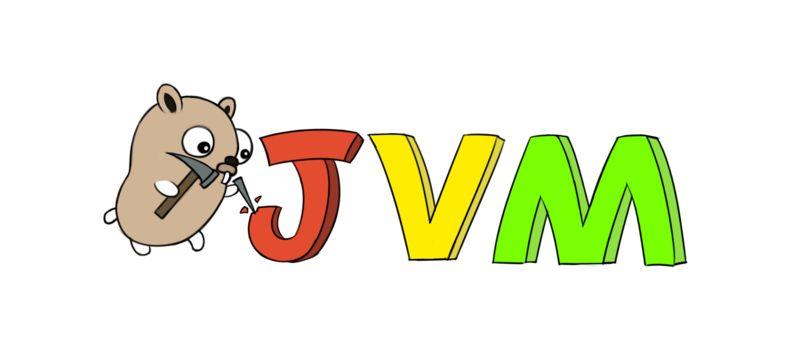
本文发布于:2024-02-03 21:54:36,感谢您对本站的认可!
本文链接:https://www.4u4v.net/it/170696847651413.html
版权声明:本站内容均来自互联网,仅供演示用,请勿用于商业和其他非法用途。如果侵犯了您的权益请与我们联系,我们将在24小时内删除。
| 留言与评论(共有 0 条评论) |